Nokia E71 User's Guide [is]
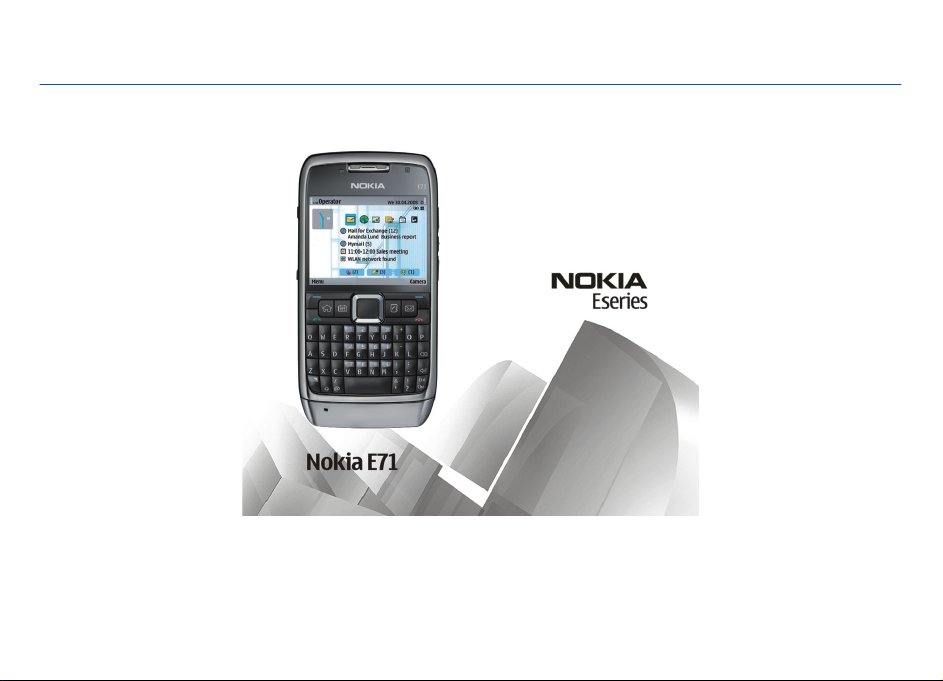
Notandahandbók Nokia E71
Útgáfa 5
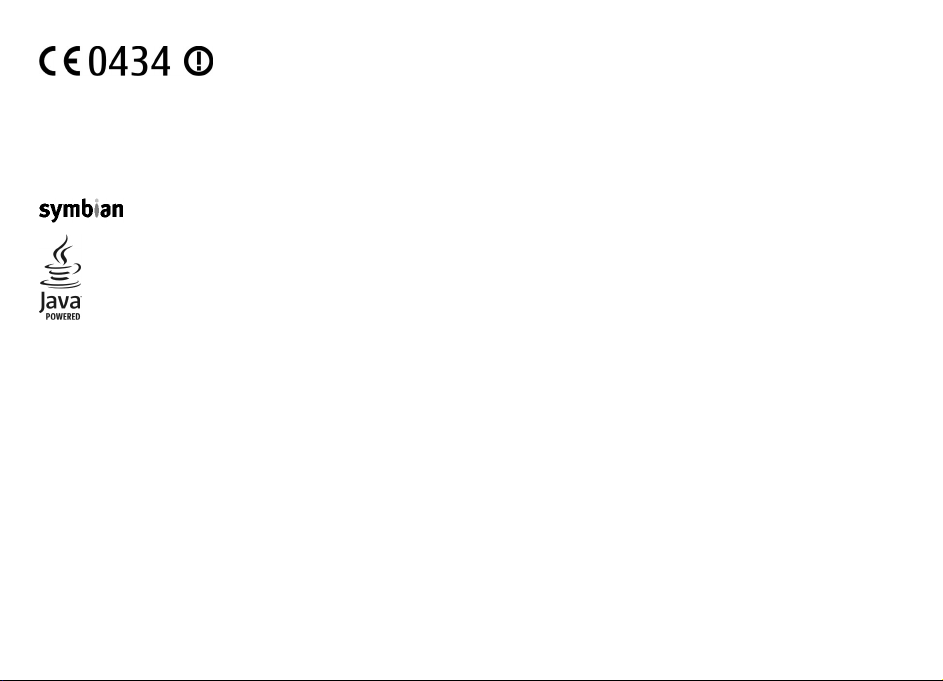
YFIRLÝSING UM SAMKVÆMNI
Hér með lýsir NOKIA CORPORATION því yfir að varan RM-346 er í samræmi við grunnkröfur og aðrar kröfur sem gerðar eru í tilskipun
1999/5/EB. Eintak af yfirlýsingu um samkvæmni er að finna á slóðinni http://www.nokia.com/phones/declaration_of_conformity/.
© 2010 Nokia. Öll réttindi áskilin.
Nokia, Nokia Connecting People, Eseries, Nokia E71, Ovi og Visual Radio eru vörumerki eða skrásett vörumerki Nokia Corporation. Nokia tune er tónmerki Nokia
Corporation. Önnur vöruheiti eða heiti fyrirtækja sem nefnd eru hér geta verið vörumerki eða vöruheiti viðkomandi eigenda.
Hvers konar afritun, yfirfærsla, dreifing eða varðveisla á hluta skjals þessa eða skjalinu öllu er óheimil nema að fyrirfram fengnu skriflegu samþykki Nokia. Nokia
framfylgir stefnu sem felur í sér stöðuga þróun. Nokia áskilur sér rétt til að gera breytingar og úrbætur á hvers konar vöru sem getið er í þessu skjali án undangenginnar
tilkynningar.
This product includes software licensed from Symbian Software Ltd © 1998-2010. Symbian and Symbian OS are trademarks of Symbian Ltd.
Java and all Java-based marks are trademarks or registered trademarks of Sun Microsystems, Inc.
Þessi vara hefur leyfið MPEG-4 Visual Patent Portfolio License (i) til einkanotkunar og án viðskiptatilgangs í tengslum við upplýsingar sem hafa verið kóðaðar samkvæmt
staðlinum MPEG-4 Visual Standard af neytanda í persónulegum tilgangi og án viðskiptatilgangs og (ii) til notkunar í tengslum við MPEG-4 hreyfimynd sem fengin er hjá
hreyfimyndaveitu með leyfi. Ekkert leyfi er veitt eða undirskilið til neinnar annarrar notkunar. Viðbótarupplýsingar, sem varða til dæmis notkun í auglýsingum, innan
fyrirtækis og í viðskiptum, má fá hjá MPEG LA, LLC. Sjá http://www.mpegla.com.
AÐ ÞVÍ MARKI SEM VIÐEIGANDI LÖG LEYFA SKAL NOKIA EÐA EINHVERJIR AF LEYFISVEITENDUM ÞESS UNDIR ENGUM KRINGUMSTÆÐUM BERA SKAÐABÓTAÁBYRGÐ VEGNA TAPS Á
GÖGNUM, TEKJUTJÓNI EÐA Á NEINU SÉRSTÖKU, TILVILJANAKENNDU, AFLEIDDU EÐA ÓBEINU TJÓNI HVERNIG SEM ÞAÐ VILL TIL.
INNTAK ÞESSA SKJALS ER AFHENT „EINS OG ÞAÐ KEMUR FYRIR“. UMFRAM ÞAÐ, ER LÖG ÁSKILJA, ER ENGIN ÁBYRGÐ VEITT, HVORKI BERUM ORÐUM NÉ UNDIRSKILIN, Á NÁKVÆMNI,
ÁREIÐANLEIKA EÐA INNTAKI ÞESSA SKJALS. Á ÞAÐ MEÐAL ANNARS, EN EKKI EINGÖNGU, VIÐ UM SÖLUHÆFNI EÐA ÁBYRGÐ Á AÐ VARAN HENTI TILTEKINNI NOTKUN. NOKIA
ÁSKILUR SÉR RÉTT TIL AÐ ENDURSKOÐA SKJALIÐ EÐA DRAGA ÞAÐ TIL BAKA HVENÆR SEM ER ÁN UNDANGENGINNAR TILKYNNINGAR.
Bakhönnun (e. reverse engineering) hugbúnaðar í tækinu er bönnuð eins og lög segja til um. Að því marki er þessi notendahandbók inniheldur einhverjar takmarkanir
á fyrirsvari, ábyrgðum og skaðabótaskyldu Nokia, auk takmarkana á fjárhæð skaðabóta, skulu þær takmarkanir einnig ná til sérhvers fyrirsvars, ábyrgða og
skaðabótaskyldu leyfisveitanda Nokia, auk takmarkana á fjárhæð skaðabóta.
Þau forrit frá þriðju aðilum sem finna má í tækinu kunna að hafa verið búin til og vera í eigu aðila eða fyrirtækja sem ekki tengjast Nokia. Nokia á ekki höfundarréttindi
eða hugverkaréttindi að þessum forritum þriðju aðila. Nokia tekur því hvorki ábyrgð á aðstoð við notendur, virkni þessara forrita eða þeim upplýsingum sem fylgja
forritunum eða efninu. Nokia veitir enga ábyrgð á þessum forritum þriðju aðila. MEÐ NOTKUN SINNI VIÐURKENNIR NOTANDINN AÐ FORRITIN ERU AFHENT EINS OG ÞAU
KOMA FYRIR ÁN ÞESS AÐ NOKKU R ÁBYRGÐ SÉ VEITT, BERUM ORÐUM EÐA ÓBEINT, AÐ ÞVÍ MARKI SEM HEIMILT ER Í VIÐKOMANDI LÖGUM. NOTANDINN VIÐURKENNIR JAFNFRAMT

AÐ HVORKI NOKIA NÉ TENGD FÉLÖG VEITA NOKKURS KONAR FYRIRSVAR EÐA ÁBYRGÐ, BERUM ORÐUM EÐA ÓBEINT, ÞAR Á MEÐAL EN EKKI EINGÖNGU ÁBYRGÐ Á EIGNARRÉTTI,
SÖLUHÆFNI EÐA HÆFNI TIL TILTEKINNAR NOTKUNAR, EÐA ÞVÍ AÐ FORRITIN BRJÓTI EKKI GEGN EINKARÉTTI, HÖFUNDARRÉTTI, VÖRUMERKJARÉTTI EÐA ÖÐRUM RÉTTINDUM
ÞRIÐJA AÐILA.
Framboð á tilteknum vörum, forritum og þjónustu fyrir þessar vörur getur verið breytilegt eftir svæðum. Kannaðu það, ásamt tungumálavalkostum, hjá Nokia söluaðila.
Tæki þetta kann að innihalda vörur, tækni eða hugbúnað sem lýtur útflutningslögum og reglugerðum í Bandaríkjunum og öðrum löndum. Breytingar á flutningsleiðum
sem ekki samræmast lögum eru óheimilar.
TILKYNNING FRÁ FCC/INDUSTRY CANADA
Tækið þitt getur valdið truflunum á sjónvarpi eða útvarpi (til dæmis þegar sími er notaður nálægt viðtökutæki). FCC eða Industry Canada geta krafist þess að þú hættir
að not a símann e f ekki er hæ gt að koma í veg fyrir slíkar tr uflanir. Ef þú þarft aðstoð skaltu hafa samband við þjónustuaðila í nágr enni vi ð þig. Þetta t æki er í samræ mi
við 15. hluta af reglum FCC. Notkun þess er háð eftirfarandi tveimur skilyrðum: (1) Tækið má ekki valda skaðlegum truflunum; og (2) tækið verður að taka við öllum
truflunum sem það verður fyrir, þ.m.t. truflunum sem geta valdið óæskilegri virkni þess. Sérhverjar breytingar sem Nokia hefur ekki samþykkt berum orðum geta ógilt
heimild notandans til notkunar búnaðarins.
/Útgáfa 5 IS
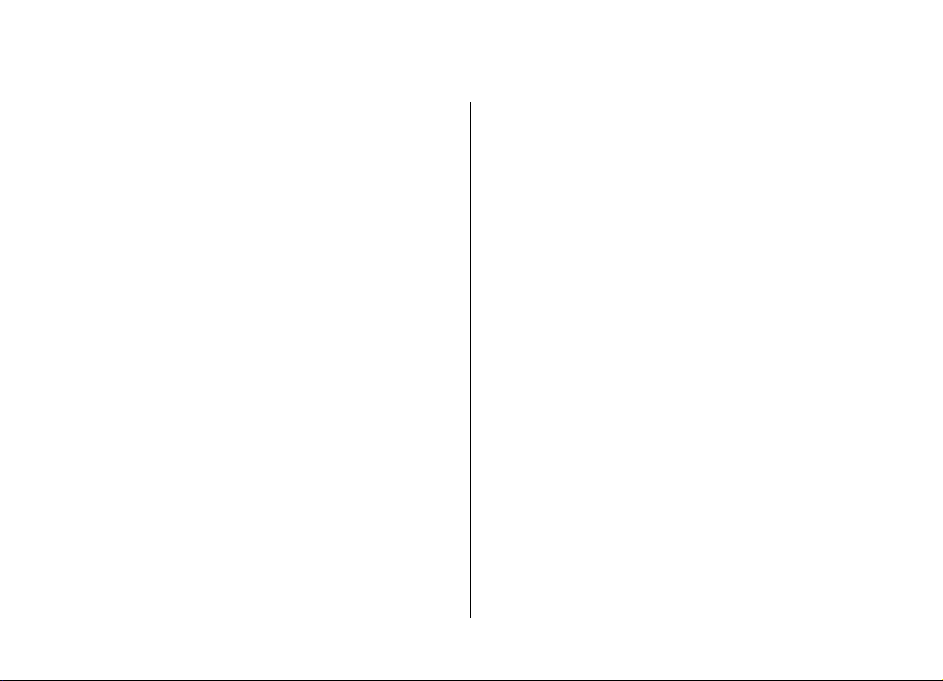
Efnisyfirlit
Öryggi...................................................................7
Um tækið....................................................................................7
Sérþjónusta................................................................................8
Rafhlaða fjarlægð......................................................................8
Hjálp.....................................................................9
Þjónusta......................................................................................9
Fjarstillingar...............................................................................9
Uppfærsla hugbúnaðar með tölvu.........................................10
Nánari upplýsingar..................................................................10
Nokia E71 í stuttu máli.......................................11
Helstu eiginleikar.....................................................................11
Takkar og hlutar......................................................................12
Uppsetning tækisins..........................................14
SIM-korti og rafhlöðu komið fyrir..........................................14
Hleðsla rafhlöðunnar...............................................................15
Minniskorti komið fyrir...........................................................15
Minniskort fjarlægt..................................................................16
Höfuðtólið tengt......................................................................16
Úlnliðsbandið fest....................................................................16
Loftnet......................................................................................16
Tækið tekið í notkun..........................................18
Kveikt á tækinu í fyrsta skipti.................................................18
Velkomin...................................................................................18
Stillingahjálp ...........................................................................19
Heimaskjár...............................................................................19
Valmynd....................................................................................19
Efni flutt úr öðrum tækjum ....................................................20
Vísar á skjá...............................................................................21
Algengar aðgerðir í ýmsum forritum....................................23
Tökkunum læst........................................................................23
Stilling hljóðstyrks...................................................................24
Klukka skjávara........................................................................24
Minni.........................................................................................24
Textaritun.................................................................................25
Nokia Ovi Suite.........................................................................26
Nýjungar í Eseries...............................................27
Verkefni opnuð á fljótlegan hátt............................................27
Heimaskjár...............................................................................27
Hraðtakkar................................................................................28
Nokia dagbók fyrir Eseries......................................................29
Nokia tengiliðir fyrir Eseries...................................................31
Skipt milli forrita......................................................................32
Opna Ovi...................................................................................32
Um Ovi-verslunina...................................................................32
Um Ovi-samskipti.....................................................................33
Sími....................................................................34
Símtöl........................................................................................34
Myndsímtöl...............................................................................35
Netsímtöl .................................................................................36
Hraðval......................................................................................38
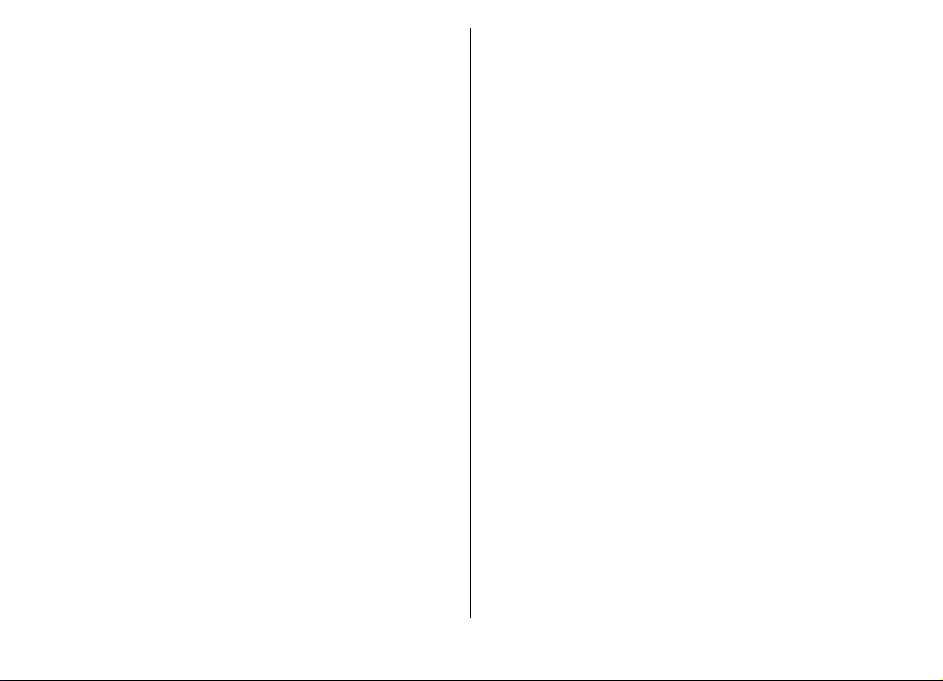
Símtalsflutningur.....................................................................38
Útilokanir..................................................................................39
Útilokun netsímtala.................................................................39
Sending DTMF-tóna.................................................................39
Talhólf ......................................................................................40
Raddaðstoð .............................................................................40
Raddskipanir ...........................................................................40
Kallkerfi.....................................................................................42
Notkunarskrá ..........................................................................43
Skilaboð.............................................................45
Skilaboðamöppur....................................................................45
Skipuleggja skilaboð...............................................................46
Skilaboðalestur........................................................................46
Tal .............................................................................................46
Tölvupóstskeytum...................................................................46
Textaskilaboð...........................................................................50
Margmiðlunarskilaboð............................................................52
Spjall.........................................................................................55
Sérstakar gerðir skilab............................................................58
Upplýs. frá endurvarpa............................................................58
Stillingar skilaboða..................................................................59
Internet..............................................................63
Vefur..........................................................................................63
Vafrað á innra neti ..................................................................64
Netaðgangsstaðir....................................................................65
Tölvan tengd við vefinn..........................................................67
Kort............................................................................................69
GPS-gögn .................................................................................77
Leiðarmerki .............................................................................77
Nokia skrifstofuverkfæri....................................79
Virkir minnismiðar ..................................................................79
Reiknivél...................................................................................80
Skráastjóri................................................................................80
Quickoffice ...............................................................................80
Umreiknari...............................................................................81
Zip-forrit ..................................................................................81
PDF lestur .................................................................................81
Prentun.....................................................................................81
Klukka.......................................................................................83
Minnismiðar ............................................................................83
Þráðlaust Nokia lyklaborð......................................................84
Miðlar.................................................................85
Myndavél..................................................................................85
Nokia Podcasting.....................................................................87
Tónlistarspilari ........................................................................89
Samnýting á netinu.................................................................90
Upptökutæki............................................................................91
Gallerí........................................................................................91
RealPlayer ................................................................................92
Flash-spilari .............................................................................94
Útvarp.......................................................................................94
Netútvarp.................................................................................95
Ferðalög.............................................................68
Um GPS og gervihnattamerki.................................................68
Stillingar staðsetningar..........................................................69
Sérstillingar........................................................97
Snið...........................................................................................97
Hringitónar valdir....................................................................97
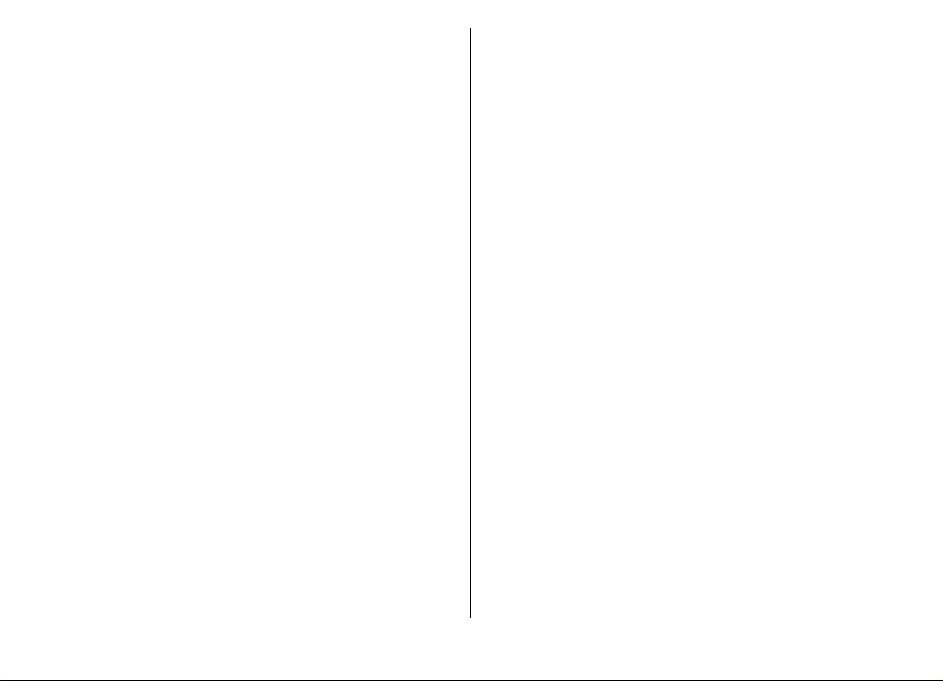
Sérsníða snið............................................................................97
Heimaskjárinn sérsniðinn.......................................................98
Skipt um skjáþema..................................................................98
Þema hlaðið niður...................................................................99
3-D hringitónar........................................................................99
Tengingar.........................................................100
Flýtiniðurhal...........................................................................100
Tölvutengingar......................................................................100
Gagnasnúra............................................................................100
Innrauð tenging....................................................................101
Bluetooth................................................................................101
SIM-aðgangssnið...................................................................103
Þráðlaust LAN.........................................................................104
Mótald ....................................................................................106
Stjórnandi tenginga..............................................................107
Öryggi og gagnastjórnun.................................108
Tækinu læst............................................................................108
Öryggi minniskorts................................................................108
Dulkóðun................................................................................109
Fast númeraval......................................................................109
Vottorðastjórnun...................................................................110
Öryggiseiningar.....................................................................111
Öryggisafrit tekið af gögnum...............................................111
Stjórnandi forrita ..................................................................112
Opnunarlyklar........................................................................114
Samstilling gagna..................................................................115
VPN f. fars...............................................................................116
Strikamerkjalesari ................................................................117
Stillingar...........................................................118
Almennar stillingar................................................................118
Stillingar síma........................................................................121
Tengistillingar........................................................................122
Stillingar forrits......................................................................128
Flýtivísar...........................................................129
Almennir flýtivísar.................................................................129
Útskýringar......................................................131
Úrræðaleit........................................................135
Vöru- og öryggisupplýsingar...........................138
Atriðaskrá.........................................................144
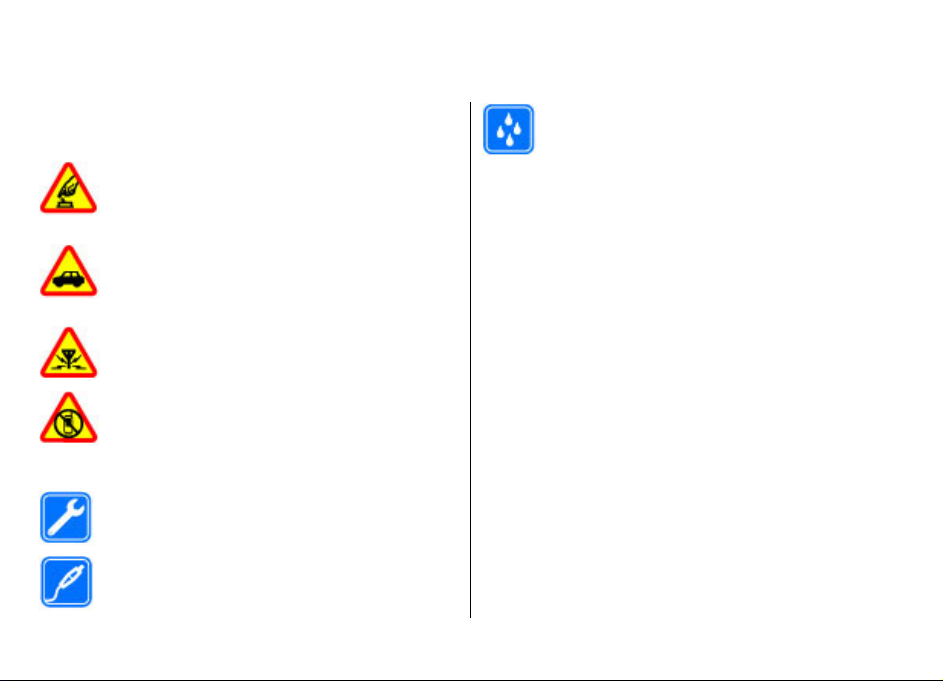
Öryggi
Lesið þessar einföldu leiðbeiningar. Sé þeim ekki fylgt getur
það verið hættulegt eða varðað við lög. Lesa skal alla
notendahandbókina til að fá nánari upplýsingar.
ÖRYGGI ÞEGAR KVEIKT ER Á TÆKINU
Ekki má kveikja á tækinu þar sem notkun
þráðlausra síma er bönnuð eða þar sem hún kann
að valda truflunum eða hættu.
UMFERÐARÖRYGGI GENGUR FYRIR
Fara skal að öllum staðbundnum lögum. Ætíð skal
hafa hendur frjálsar til að stýra ökutækinu við
akstur. Umferðaröryggi skal ganga fyrir í akstri.
TRUFLUN
Öll þráðlaus tæki geta verið næm fyrir truflunum,
sem getur haft áhrif á virkni þeirra.
SLÖKKT Á TÆKINU Á AFMÖRKUÐUM SVÆÐUM
Virða skal allar takmarkanir. Slökkva skal á tækinu
um borð í flugvélum, nærri lækningatækjum,
eldsneytisstöðvum, efnaverksmiðjum eða
svæðum þar sem verið er að sprengja.
VIÐURKENND ÞJÓNUSTA
Aðeins viðurkennt starfsfólk má setja upp eða gera
við þessa vöru.
AUKABÚNAÐUR OG RAFHLÖÐUR
Aðeins má nota samþykktan aukabúnað og
rafhlöður. Ekki má tengja saman ósamhæf tæki.
© 2010 Nokia. Öll réttindi áskilin. 7
Um tækið
Þráðlausa tækið sem lýst er í þessari handbók er samþykkt til
notkunar í (E)GSM 850, 900, 1800 og 1900 MHz símkerfi og
UMTS 900/2100 MHz HSDPA símkerfi. Þjónustuveitan gefur
nánari upplýsingar um símkerfi.
Tækið styður nokkrar tengingaraðferðir og eins og við á um
tölvur gæti það verið berskjaldað fyrir vírusum og öðru
skaðlegu efni. Fara skal með gát við meðhöndlun skilaboða,
tengibeiðna, við vefskoðun og við niðurhal. Aðeins skal setja
upp og nota þjónustu og hugbúnað frá áreiðanlegum aðilum
sem bjóða upp á nægjanlegt öryggi og vörn, líkt og Symbian
Signed hugbúnað eða hugbúnað sem hefur staðist Java
Verified™ prófun. Þú ættir að íhuga að setja
vírusvarnarhugbúnað og annan öryggishugbúnað upp í
tækinu og tölvum sem tengjast við það.
Í tækinu gætu verið foruppsett bókamerki og tenglar á
netsíður þriðju aðila sem gætu gert þér kleift að nálgast slíkar
síður. Þær tengjast ekki Nokia og Nokia leggur hvorki
stuðning sinn við þær né tekur ábyrgð á þeim. Ef þú nálgast
slík svæði skaltu huga að öryggi og efni.
VATNSHELDNI
Tækið er ekki vatnshelt. Halda skal því þurru.
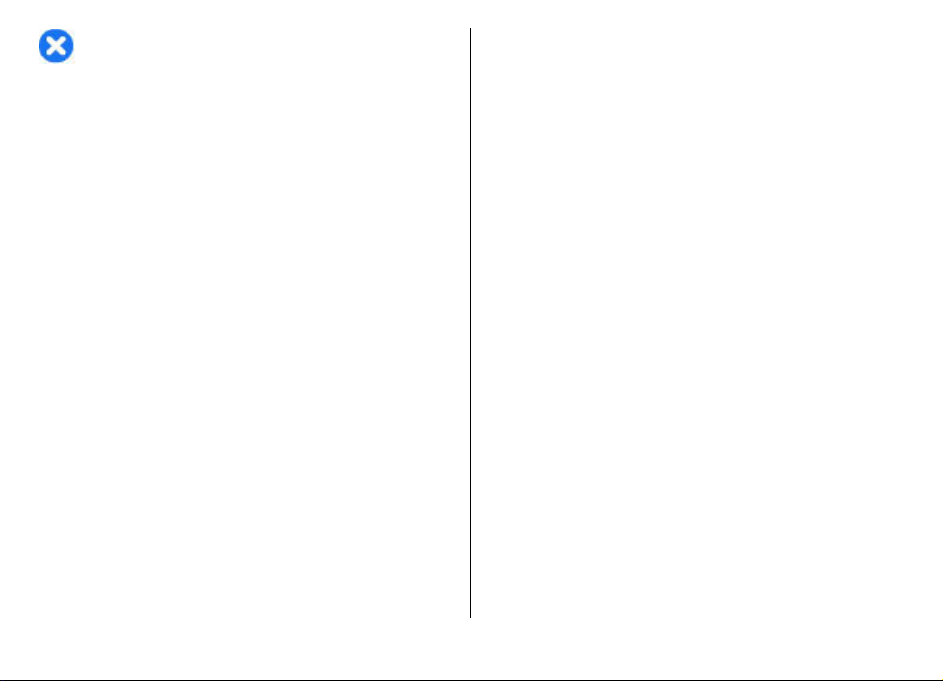
Viðvörun: Við notkun allra aðgerða í þessu tæki,
annarra en vekjara, þarf að vera kveikt á tækinu. Ekki skal
kveikja á tækinu þegar notkun þráðlausra tækja getur valdið
truflun eða hættu.
Við notkun þessa tækis skal hlíta öllum lögum og virða
staðbundnar venjur, einkalíf og lögmæt réttindi annarra,
þ.m.t. höfundarrétt. Varnir vegna höfundarréttar geta
hindrað afritun, breytingu eða flutning sumra mynda,
tónlistar og annars efnis.
Taktu öryggisafrit eða haltu skrá yfir allar mikilvægar
upplýsingar sem geymdar eru í tækinu.
Þegar tækið er tengt öðru tæki skal lesa notendahandbók
þess vandlega, einkum upplýsingar um öryggi. Ekki má
tengja saman ósamhæf tæki.
Myndir í þessum bæklingi kunna að líta öðruvísi út en á skjá
tækisins.
Aðrar mikilvægar upplýsingar um tækið er að finna í
notendahandbókinni.
Sérþjónusta
Til að hægt sé að nota tækið verða notendur að vera
áskrifendur þjónustu fyrir þráðlausa síma. Ekki er hægt að
nota alla þessa valkosti í öllum símkerfum. Fyrir suma
eiginleika kann jafnframt að vera farið fram á sérstaka
skráningu hjá þjónustuveitunni. Sérþjónusta felur í sér
sendingu gagna. Fáðu upplýsingar hjá þjónustuveitu þinni
um gjöld á heimaneti þínu og þegar reiki er notað á öðrum
netum. Þú getur fengið upplýsingar um gjöld hjá
þjónustuveitunni. Sum netkerfi geta verið með
takmörkunum sem hafa áhrif á hvernig hægt er að nota
tiltekna eiginleika tækisins og krefjast netþjónustu á borð við
stuðning við tiltekna tækni eins og WAP 2.0 samskiptareglur
(HTTP og SSL) sem fara eftir TCP/IP samskiptareglum og
ýmsum sérstöfum í tungumálum.
Þjónustuveitan kann að hafa beðið um að tilteknar aðgerðir
væru hafðar óvirkar eða ekki gerðar virkar í tækinu. Ef svo er
birtast þær ekki í valmynd tækisins. Í tækinu gætu atriði
einnig verið sérsniðin, s.s. heiti á valmyndum, skipanir og
tákn.
Rafhlaða fjarlægð
Slökkva skal á tækinu og aftengja hleðslutækið áður en
rafhlaðan er fjarlægð.
© 2010 Nokia. Öll réttindi áskilin.8

Hjálp
Þjónusta
Þegar þú vilt fræðast meira um hvernig nota má vöruna eða
þú ert ekki viss um hvernig tækið eigi að virka skaltu fara á
www.nokia.com/support eða nota farsíma,
www.nokia.mobi/support. Þú getur valið Valmynd >
Hjálp > Hjálp í tækinu þínu.
Ef þetta leysir ekki vandann skaltu reyna eitt af eftirfarandi:
• Slökktu á tækinu og taktu rafhlöðuna úr því. Eftir u.þ.b.
mínútu skaltu setja rafhlöðuna aftur á sinn stað og kveikja
á tækinu.
• Veldu upphafsstillingar (núllstilling).
• Uppfærðu hugbúnað tækisins.
Ef þetta leysir ekki vandann skaltu hafa samband við Nokia.
Farðu á www.nokia.com/repair. Ávallt skal taka öryggisafrit
af gögnum í tækinu áður en það er sent í viðgerð.
Fjarstillingar
Veldu Valmynd > Verkfæri > Stj. tækis.
Með stjórnanda tækis er hægt að stjórna stillingum, gögnum
og hugbúnaði í tækinu úr fjarlægð.
Þú getur tengst miðlara og fengið sendar stillingar fyrir tækið
þitt. Þú getur fengið miðlarasnið og mismunandi stillingar
frá þjónustuveitunni þinni eða upplýsingadeild. Stillingarnar
© 2010 Nokia. Öll réttindi áskilin. 9
kunna að innihalda tengistillingar og aðrar stillingar fyrir
mismunandi forrit í tækinu. Mismunandi getur verið hvaða
valkostir eru í boði.
Fjarstillingartengingin er venjulega ræst af miðlaranum
þegar uppfæra þarf stillingar tækisins.
Til að búa til nýtt miðlarasnið skaltu velja Valkostir > Nýtt
snið miðlara.
Þú færð e.t.v. þessar stillingar frá þjónustuveitanda þínum í
stillingarboðum. Ef ekki skaltu skilgreina eftirfarandi:
• Nafn miðlara — Færðu inn heiti stillingamiðlarans.
• Auðkenn.nr. netþjóns — Færðu inn auðkenni
stillingamiðlarans.
• Lykilorð miðlara — Sláðu inn lykilorð til að miðlarinn
beri kennsl á tækið þitt.
• Tegund tengingar — Veldu tegund tengingar.
• Aðgangsstaður — Veldu aðgangsstað sem nota á með
tengingunni, eða búðu til nýjan aðgangsstað. Þú getur
einnig valið að beðið sé um aðgangsstað í hvert sinn sem
þú tengist. Þessi stilling er aðeins í boði ef þú hefur valið
Internet sem gerð flutningsmáta.
• Heimaveffang — Færðu inn veffang stillingamiðlarans.
• Gátt — Færðu inn gáttarnúmer miðlarans.
• Notandanafn — Sláðu inn notandakennið þitt fyrir
stillingamiðlarann.
• Lykilorð — Færðu inn lykilorðið þitt fyrir
stillingamiðlarann.
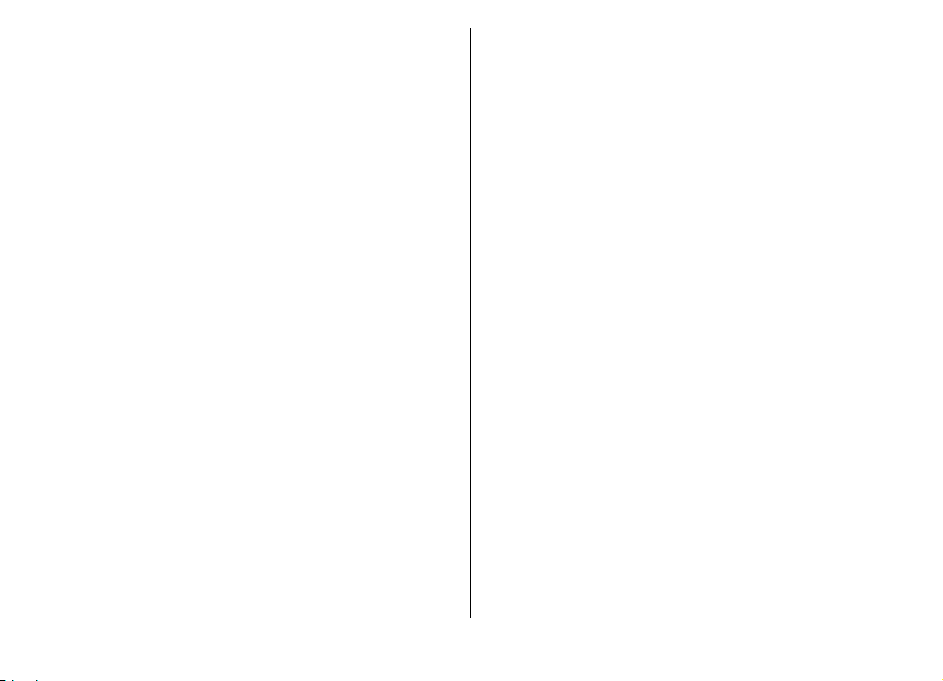
• Leyfa stillingar — Veldu Já til að leyfa miðlaranum að
hefja stillingalotu.
• Samþ. allar sjálfkrafa — Veldu Já ef þú vilt ekki að
miðlarinn biðji þig um staðfestingu þegar hann hefur
stillingalotu.
• Sannvottun símkerfis — Veldu hvort nota á httpsannvottun.
• Notandanafn símkerfis — Sláðu inn notandakenni þitt
fyrir http-sannvottun. Þessi stilling er aðeins í boði ef þú
hefur valið að nota Sannvottun símkerfis.
• Lykilorð símkerfis — Sláðu inn lykilorð þitt fyrir httpsannvottun. Þessi stilling er aðeins í boði ef þú hefur valið
að nota Sannvottun símkerfis.
Til að tengjast miðlaranum og taka við stillingum fyrir tækið
þitt velurðu Valkostir > Hefja stillingu.
Til að skoða stillingaskrá valins sniðs velurðu Valkostir >
Skoða notk.skrá.
Uppfærsla hugbúnaðar með tölvu
Nokia Software Updater er tölvuforrit sem gerir þér kleift að
uppfæra hugbúnaðinn í tækinu. Til að uppfæra hugbúnaðinn
í tækinu þarf samhæfa tölvu, háhraða internettengingu og
samhæfa USB-gagnasnúru til að tengja tækið við tölvuna.
Hægt er að fá nánari upplýsingar, skoða athugasemdir fyrir
nýjustu hugbúnaðarútgáfur og sækja Nokia Software
Updater forritið á www.nokia.com/softwareupdate.
Nánari upplýsingar
Leiðbeiningar í tækinu þínu
Til að lesa upplýsingar fyrir opinn skjá forrits velurðu
Valkostir > Hjálp.
Til að skoða hjálpartexta og leita að upplýsingum velurðu
Valmynd > Hjálp > Hjálp. Hægt er að velja flokka sem
skoða á leiðbeiningar fyrir. Veldu flokk, til dæmis Skilaboð, til
að sjá hvaða leiðbeiningar (hjálpartextar) eru í boði. Á meðan
þú ert að lesa hjálpartextann skaltu fletta til vinstri eða hægri
til að sjá aðra hjálpartexta í þessum flokki.
Skipt er á milli forritsins og hjálpartexta með því að halda inni
heimatakkanum.
Kennsluforrit
Kennsluforritið veitir þér upplýsingar um tækið og sýnir þér
hvernig á að nota það. Veldu Valmynd > Hjálp >
Kennsla.
© 2010 Nokia. Öll réttindi áskilin.10

Nokia E71 í stuttu máli
Tegundarnúmer: Nokia E71-1 (RM-346).
Hér eftir kallað Nokia E71.
Helstu eiginleikar
Nýja Eseries-tækið auðveldar þér að halda utan um
upplýsingar tengdar vinnunni og persónulegar upplýsingar.
Sumir af helstu eiginleikunum eru tilgreindir hér:
Lestu og svaraðu tölvupósti á ferðinni.
Vertu vel upplýst(ur) og skipuleggðu fundi með
Dagbók.
Skipuleggðu vinnufélagana þína og vini með nýja
forritinu Tengiliðir.
Hringdu símtöl með IP-þjónustu með Netsími.
Tengstu þráðlausu staðarneti með St.net.hjálp.
Sýslaðu með skjöl, töflureikni og kynningar með
Quickoffice.
© 2010 Nokia. Öll réttindi áskilin. 11
Finndu áhugaverða staði með Kort.
Skiptu á milli vinnu- og persónustillinga.
Breyttu útliti og uppsetningu heimaskjásins með
Stöður.
Vafraðu á innra neti fyrirtækis þíns með Innra
net.
Færðu tengiliðaupplýsingar og upplýsingar í
dagbók úr eldra tæki yfir Nokia E71 með
Símaflutn..
Þegar þú sérð þetta merki á heimaskjánum, í
Tengiliðir eða Dagbók flettirðu til hægri til að
opna lista yfir tiltækar aðgerðir.

Takkar og hlutar
1 — Eyrnatól
2 — Ljósnemi
3 — Skruntakki. Ýttu á skruntakkann til að velja, fletta til
vinstri, hægri, upp og niður á skjánum. Ef ýtt er lengi á
skruntakann til vinstri, hægri, upp eða niður hraðar það á
flettingunum.
4 — Valtakki. Ýttu á valtakkann til að velja þær aðgerðir sem
sjást fyrir ofan hann á skjánum.
5 — Hringitakki
6 — Hljóðnemi
7 — Tengi fyrir hleðslutæki
8 — Rofi
9 — Myndavél (aðeins fyrir myndsímtöl)
10 — Valtakki
11 — Hætta-takki. Ýtt er á hætta-takkann til að hafna símtali,
leggja á og setja símtal í bið. Gagnatengingum er lokað með
því að halda takkanum inni.
12 — Bakktakki
13 — Enter-takkinn
1 — Heimatakki
2 — Tengiliðatakki
3 — Dagbókartakki
4 — Tölvupósttakki
1 — Virknitakki. Til að setja inn tölur eða stafi sem eru
prentaðir efst á takkana, heldurðu virknitakkanum inni og
ýtir á viðkomandi takka eða heldur aðeins viðkomandi takka
inni. Til að slá aðeins inn stafina sem eru prentaðir efst á
takkana, ýtirðu tvisvar á virknitakkann.
2 — Shift-takki. Ýttu á skiptitakkann til að skipta á milli há-
og lágstafa.
© 2010 Nokia. Öll réttindi áskilin.12
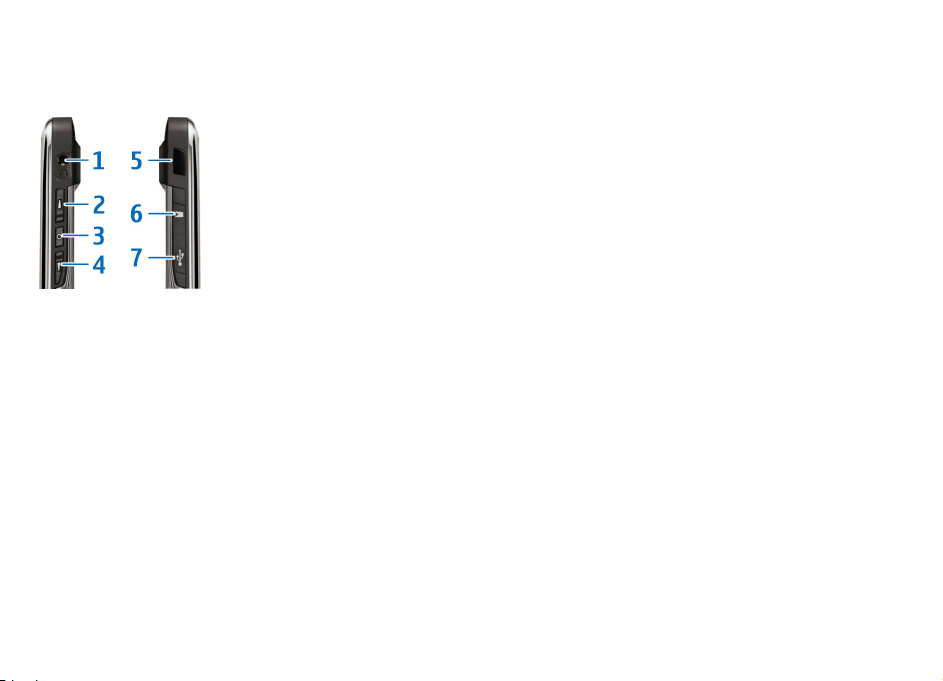
3 — Chr-takki. Þegar þú skrifar texta skaltu halda chr-
takkanum inni til að setja inn stafi sem eru ekki á
takkaborðinu. Til að nota flýtivísa með ctrl-takkanum, eins og
ctrl + c, skaltu ýta á virknitakkann og chr-takkann til að slá
inn ctrl og ýta svo á viðeigandi takka, til dæmis c.
1 — Tengi fyrir heyrnartól
2 — Hljóðstyrkstakki til hækkunar
3 — Raddtakki: Ýttu á þennan takka til að loka og opna fyrir
hljóðnema í símali. Þessi takki er líka notaður í forritunum
Raddskipanir og Kallkerfi.
4 — Hljóðstyrkstakki til lækkunar
5 — Innrautt tengi
6 — Minniskortsrauf
7 — Micro-USB-tengi
© 2010 Nokia. Öll réttindi áskilin. 13
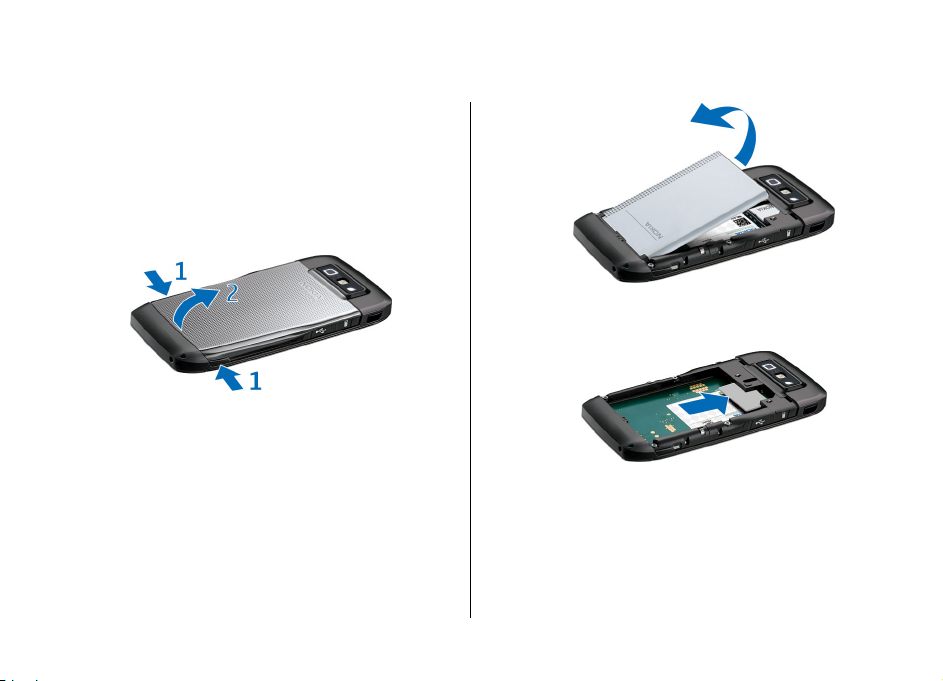
Uppsetning tækisins
Gerðu Nokia E71 klárt samkvæmt þessu leiðbeiningum.
SIM-korti og rafhlöðu komið fyrir
1. Ýttu á sleppitakkana og renndu bakhliðinni af.
2. Ef rafhlaðan er í tækinu er hún fjarlægð með því að lyfta
henni í áttina sem örin vísar.
3. Settu inn SIM-kortið. Snertiflötur kortsins þarf að snúa að
tengjum tækisins og skáhornið á SIM-kortinu þarf að vísa
að efri hlið tækisins.
4. Settu rafhlöðuna í tækið. Tryggðu að rafskaut
rafhlöðunnar snerti samsvarandi nema í rafhlöðuhólfinu
og settu hana inn í þá átt sem örin sýnir.
© 2010 Nokia. Öll réttindi áskilin.14

5. Settu bakhliðina á.
3. Þegar rafhlaðan er fullhlaðin skaltu fyrst taka
hleðslutækið úr sambandi við tækið og síðan úr
innstungunni.
Rafhlaðan hefur þegar verið hlaðin í verksmiðjunni, en ekki
er víst að hún sé fullhlaðin. Til að hámarka notkunartíma
tækisins skaltu hlaða rafhlöðuna að fullu (hleðslustaðan sést
á hleðsluvísinum).
Ábending: Ef þú notar eldri og samhæfa gerð af Nokiahleðslutæki geturðu notað það með Nokia E71 tækinu
Hleðsla rafhlöðunnar
1. Stingdu hleðslutækinu í samband við innstungu.
2. Snúru hleðslutækisins er stungið í tækið. Ef rafhlaðan er
alveg tóm getur liðið einhver tími þar til hleðsluvísirinn
byrjar að hreyfast.
© 2010 Nokia. Öll réttindi áskilin. 15
með því að tengja CA-44 millistykkið við hleðslutækið.
Millistykkið er selt sér.
Minniskorti komið fyrir
Notaðu minniskort til að spara minni tækisins. Einnig er hægt
að taka afrit af upplýsingunum í tækinu og vista þær á
minniskortinu.
Ekki er víst að sölupakkning tækisins innihaldi minniskort.
Hægt er að fá minniskort sem aukahlut.
1. Opnaðu lok minniskortsraufarinnar.
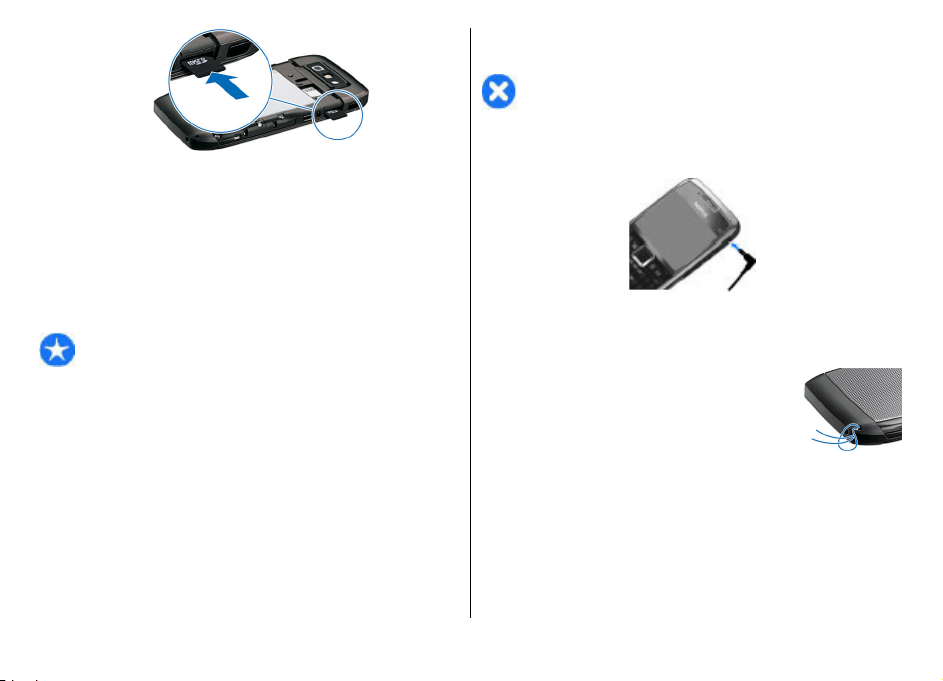
2. Settu minniskortið inn í raufina með snertiflötinn á
undan. Gakktu úr skugga um að snerturnar snúi að
tengjum tækisins.
3. Ýttu kortinu inn þar til það smellur á sinn stað.
4. Lokaðu aftur.
Minniskort fjarlægt
Höfuðtólið tengt
Viðvörun: Þegar höfuðtólið er notað getur það skert
heyrn á umhverfishljóðum. Ekki skal nota höfuðtólið þar sem
hætta getur stafað af.
Tengdu samhæfa höfuðtólið við höfuðtólstengi símans.
Mikilvægt: Ekki fjarlægja minniskortið þegar verið er
að nota það í aðgerð. Það gæti skaðað kortið og tækið og
skemmt gögn sem vistuð eru á því.
1. Ýttu stutt á rofann og veldu Fjarl. minniskort.
2. Opnaðu lok minniskortsraufarinnar.
3. Ýttu á enda minniskortsins til að taka það úr raufinni.
4. Lokaðu aftur.
Úlnliðsbandið fest
Úlnliðsbandið er þrætt líkt og sýnt er og svo
er hert að.
Loftnet
Í tækinu kunna að vera innri og ytri loftnet. Forðast skal
óþarfa snertingu við loftnetið þegar verið er að senda eða
taka á móti. Snerting við loftnet hefur áhrif á sendigæði og
getur valdið því að tækið noti meiri orku og getur minnkað
líftíma rafhlöðu þess.
© 2010 Nokia. Öll réttindi áskilin.16
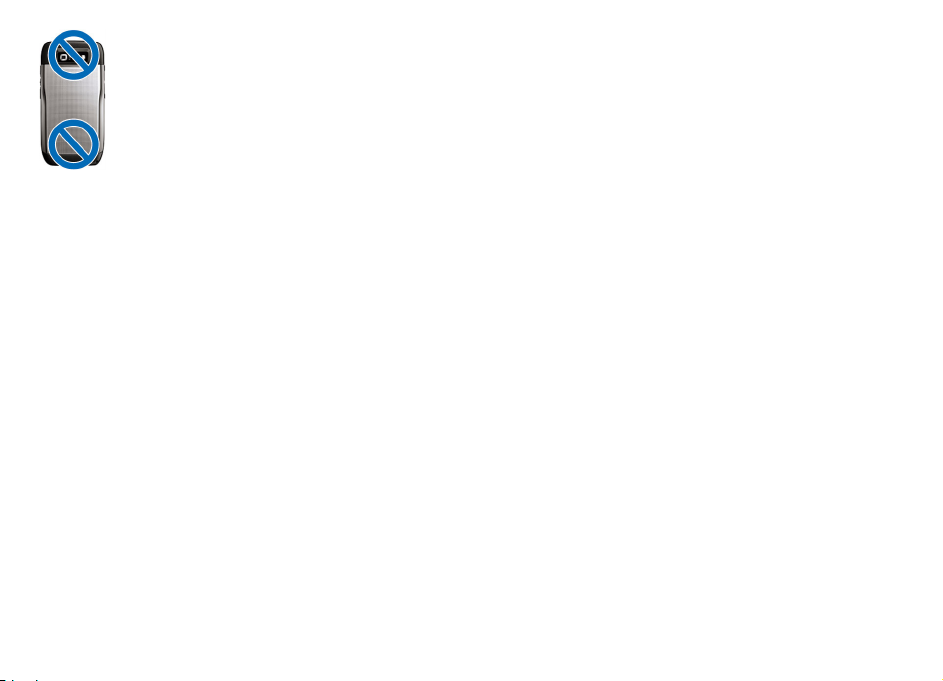
© 2010 Nokia. Öll réttindi áskilin. 17

Tækið tekið í notkun
Kynntu þér hvernig tækið er tekið í notkun.
Kveikt á tækinu í fyrsta skipti
1. Haltu rofanum inni þar til þú finnur tækið
titra.
2. Ef beðið er um það skaltu slá inn PINnúmerið eða læsingarnúmerið og velja Í
lagi.
3. Ef beðið er um það skaltu slá inn borgina þar
sem þú ert staddur/stödd ásamt tímanum
og dagsetningunni. Sláðu inn fyrstu stafina
í nafni landsins til að velja það. Mikilvægt er
að velja rétt land þar sem tímasett
dagbókaratriði geta breyst ef nýtt land er í
öðru tímabelti.
4. Forritið Velkomin/n opnast. Veldu á milli valkostanna, eða
lokaðu forritinu með því að velja Hætta.
Notaðu hjálparforritin sem eru tiltæk á heimaskjánum og
stillingarforritið til að velja mismunandi stillingar tækisins.
Þegar kveikt er á tækinu kann það að bera kennsl á
símafyrirtæki SIM-kortsins og velja einhverjar stillingar
sjálfkrafa. Þú getur einnig fengið réttar stillingar hjá
þjónustuveitunni þinni.
Hægt er að kveikja á tækinu án þess að SIM-kort sé í tækinu.
Tækið ræsir sig án tengingar og ekki er hægt að nota þær
símaaðgerðir þar sem tenging við símkerfið er nauðsynleg.
Slökkt er á tækinu með því að halda inni rofanum.
Velkomin
Þegar þú kveikir á tækinu í fyrsta skipti opnast forritið
Velkomin. Veldu úr eftirfarandi:
• Kennsla veitir upplýsingar um tækið og sýnir hvernig á að
nota það.
• Símaflutn. gerir þér kleift að flytja efni, t.d. tengiliði og
dagbókarfærslur, úr samhæfu Nokia-tæki.
milli tækja“, bls. 21.
• Stillingar tölvupósts hjálpar þér að velja
tölvupóstsstillingar.
• Stillingahjálp hjálpar þér að velja ýmsar stillingar.
„Stillingahjálp “, bls. 19.
Til að opna forritið Velkomin síðar velurðu Valmynd >
Hjálp > Velkomin/n.
Mismunandi getur verið hvaða valkostir eru í boði.
© 2010 Nokia. Öll réttindi áskilin.18
Sjá „Efni flutt á
Sjá
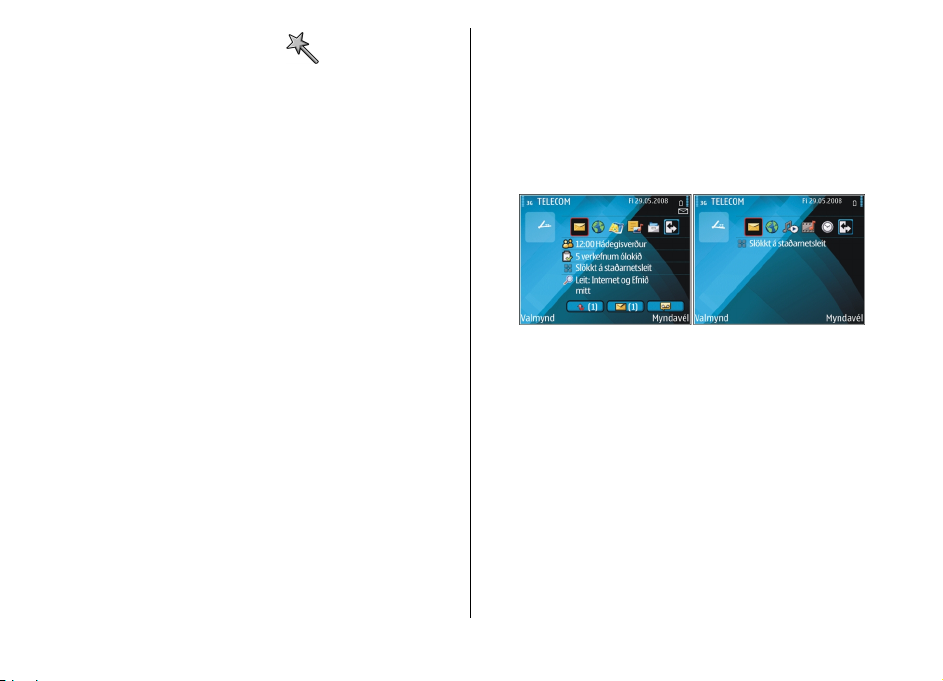
Stillingahjálp
Veldu Valmynd > Verkfæri > Stillingahjálp.
Stillingahjálpin stillir tækið í samræmi við upplýsingar
símafyrirtækisins. Til að nota slíka þjónustu þarf að hafa
samband við þjónustuveituna til að gera gagnatengingu eða
aðra þjónustu virka.
Framboð stillinga í stillingahjálpinni veltur á tækinu, SIMkortinu, símafyrirtækinu og þeim gögnum sem eru í
gagnagrunni stillingahjálparinnar.
Ef þjónustuveitan býður ekki upp á stillingahjálpina er ekki
víst að hún birtist í valmynd tækisins.
Hjálpin er ræst með því að velja Byrja. Þegar þú notar hjálpina
í fyrsta skipti færðu leiðsögn um uppsetningu. Ef ekkert SIMkort er í símanum þarftu að velja þjónustuveituna og
heimaland hennar. Ef landið eða þjónustuveitan sem hjálpin
stingur upp á er ekki rétt skaltu velja þá réttu af listanum. Ef
truflun verður á uppsetningu eru stillingarnar ekki
tilgreindar.
Til að opna aðalvalmynd stillingahjálparinnar að
uppsetningu lokinni velurðu Í lagi.
Á aðalskjánum skaltu velja úr eftirfarandi:
• Símafyrirtæki — Tilgreindu stillingar sem eru bundnar
símkerfinu eins og MMS, internet, WAP og
straumspilunarstillingar.
• Póstuppsetning — Velja stillingar fyrir tölvupóst.
• Kallkerfi — Velja stillingar kallkerfis.
• Samn. hreyfim. — Velja stillingar fyrir samnýtingu
hreyfimynda.
Ef þú getur ekki notað stillingahjálpina skaltu opna vefsíðu
Nokia símans.
Heimaskjár
Af heimaskjánum hefurðu skjótan aðgang að þeim
aðgerðum, sem þú notar mest og þú getur séð í fljótu bragði
ósvöruð símtöl eða ný skilaboð
Þú getur tilgreint tvo mismunandi heimaskjái fyrir
mismunandi tilgang, til dæmis einn skjá til að sýna
vinnutengdan tölvupóst og tilkynningar og annan sem sýnir
einkatölvupóstinn þinn. Með þessum hætti þarftu ekki að
skoða vinnutengdan tölvupóst utan vinnutíma.
Valmynd
Veldu Valmynd.
© 2010 Nokia. Öll réttindi áskilin. 19
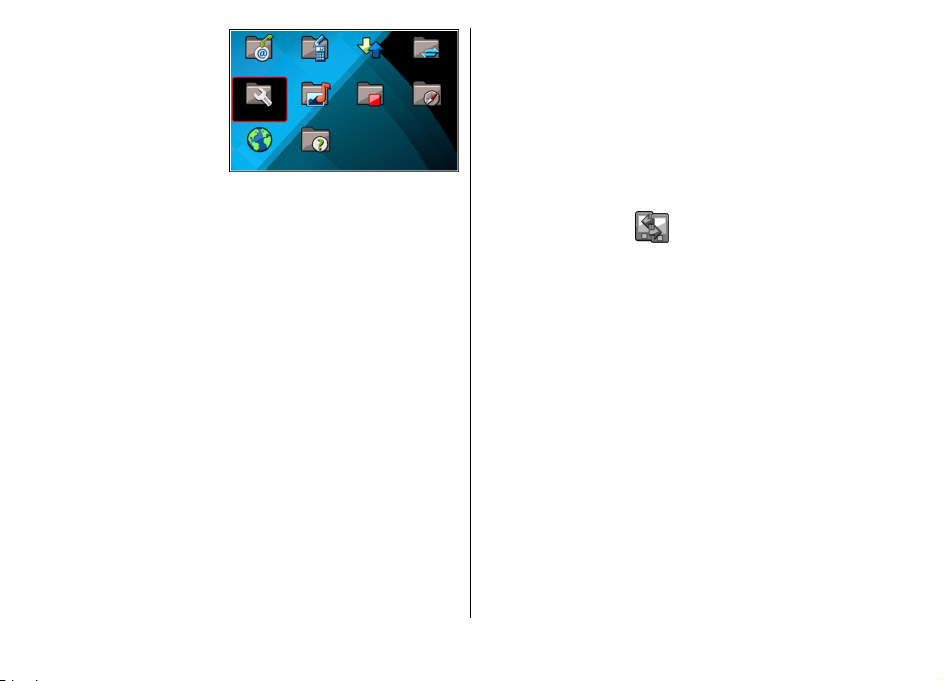
Valmyndin er
upphafsstaður þar sem þú
getur opnað öll forrit í
tækinu eða á minniskorti.
Valmyndin inniheldur
forrit og möppur, þar sem
er að finna forrit af
svipaðri gerð. Öll forrit
sem þú setur upp í tækinu
eru sjálfkrafa vistuð í möppunni Uppsetn..
Forrit er opnað með því að velja það og ýta á skruntakkann.
Til að skoða forritin í lista velurðu Valkostir > Skipta um
útlit > Listi. Veldu Valkostir > Skipta um útlit > Tafla til
að skipta aftur yfir í töfluformið.
Veldu Valkostir > Uppl. um minni til að sjá hversu mikið
minni mismunandi forrit og gögn taka í innra minni tækisins
eða á minniskorti, sem og til að sjá hversu mikið minni er
laust.
Ný mappa er búin til með því að velja Valkostir > Ný
mappa.
Veldu Valkostir > Endurnefna til að gefa nýrri möppu heiti.
Til að endurskipuleggja möppuna skaltu fletta að því forriti
sem þú vilt færa og velja Valkostir > Færa. Merki er sett til
hliðar við forritið. Flettu að nýju staðsetningunni og veldu Í
lagi.
Til að færa forrit í aðra möppu skaltu fletta að forritinu sem
þú vilt færa og velja Valkostir > Færa í möppu, þá nýju
möppuna og svo Í lagi.
Til að hlaða niður forritum af vefnum velurðu Valkostir >
Sækja forrit.
Hægt er að skipta á milli opinna forrita með því að halda
heimatakkanum inni. Veldu forrit og ýttu á skruntakkann til
að skipta yfir í það. Keyrsla forrita í bakgrunni krefst aukinnar
rafhlöðuorku og minnkar líftíma rafhlöðunnar.
Efni flutt úr öðrum tækjum
Veldu Valmynd > Verkfæri > Símaflutn..
Þú getur flutt efni, eins og tengiliði, úr samhæfu Nokia tæki
í nýja Nokia Eseries tækið þitt með með ýmsum
tengiaðferðum. Tegund þess efnis sem hægt er að flytja fer
eftir gerð tækisins. Þú getur einnig samstillt gögn milli
tækjanna eða sent gögn úr þessu tæki í hitt tækið ef hitt
tækið styður samstillingu.
Þegar þú flytur gögn úr eldra tæki kann það að fara fram á að
þú setjir SIM-kort í það. Ekki er nauðsynlegt að SIM-kort sé í
Eseries tækinu þegar gögn eru flutt.
Efnið er afritað úr minni hins tækisins og sett á viðeigandi
stað á tækinu þínu. Afritunartíminn veltur á því gagnamagni
sem er afritað. Þú getur hætt við afritunina og haldið henni
áfram síðar.
Nauðsynlegar aðgerðir fyrir gagnaflutning geta verið
breytilegar eftir tækjum, og því hvort þú hafir hætt við
gagnflutning áður. Þeir hlutir sem hægt er að flytja geta verið
mismunandi eftir hinu tækinu.
© 2010 Nokia. Öll réttindi áskilin.20
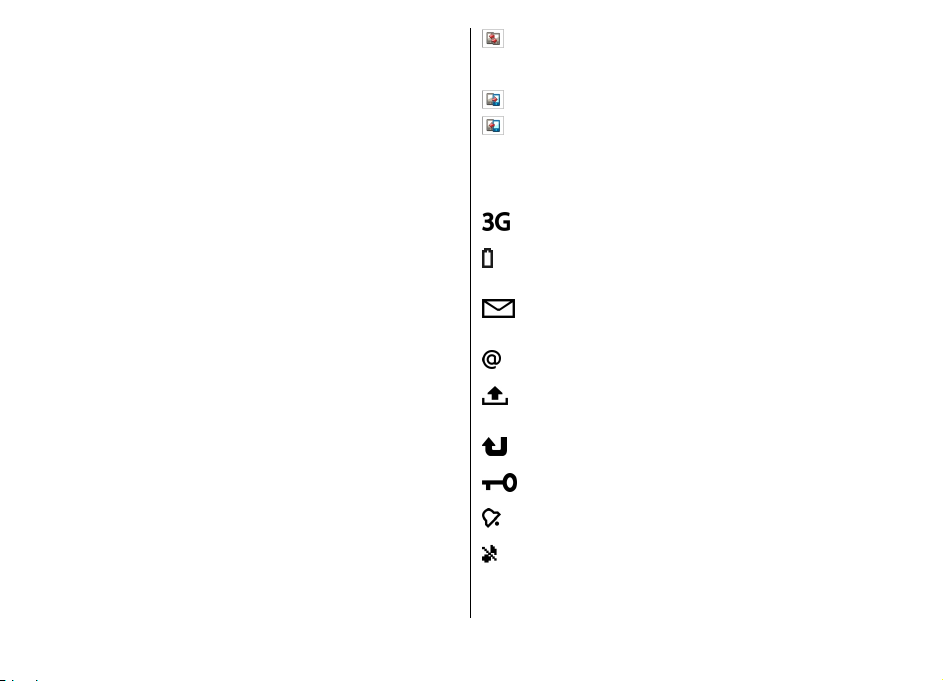
Efni flutt á milli tækja
Tengdu tækin saman samkvæmt fyrirmælunum á skjánum. Í
sumum tækjum er símaflutningsforritið sent í hitt tækið í
skilaboðum. Símaflutningsforritið er sett upp í hinu tækinu
með því að opna skilaboðin og fylgja leiðbeiningunum á
skjánum. Í nýja Eseries tækinu þínu skaltu velja efnið sem þú
vilt afrita úr hinu tækinu.
Þegar gagnaflutningnum er lokið er hægt að vista flýtivísinn
í flutningsstillingarnar á aðalskjánum til að endurtaka sama
flutning síðar. Til að breyta flýtivísinum velurðu Valkostir >
Stillingar flýtivísis.
Flutningsskrá skoðuð
Flutningsskrá birtist eftir hvern flutning.
Til að skoða upplýsingar um flutning flettirðu að flutta
hlutnum í skránni og velur Valkostir > Upplýsingar.
Til að skoða skrá eldri flutnings flettirðu á flutningsflýtivísinn
(ef hann er til staðar) á aðalskjánum og velur Valkostir >
Skoða notkunarskrá.
Óleystir flutningsárekstrar eru einnig skráðir í skrána. Til að
leysa árekstrana velurðu Valkostir > Leysa árekstur.
Samstilltu gögn við samhæft tæki, ef það tæki styður
samstillingu. Með samstillingu er hægt að hafa gögnin
uppfærð í báðum tækjunum.
Sæktu gögn úr hinu tækinu í nýja Eseries tækið.
Sendu gögn úr nýja Eseries tækinu í hitt tækið.
Vísar á skjá
Tækið er notað í UMTS-símkerfi (sérþjónusta).
Hleðsla rafhlöðunnar. Því hærri sem stikan er, því
meiri er hleðsla rafhlöðunnar.
Ein eða fleiri skilaboð eru ólesin í möppunni Innhólf
í Skilaboð.
Nýr tölvupóstur hefur borist í ytra pósthólfið.
Það eru ósend skilaboð í möppunni Úthólf í
Skilaboðum.
Einu eða fleiri símtölum var ekki svarað.
Takkar tækisins eru læstir.
Til að samstilla, sækja og senda gögn.
Ef þú hefur áður flutt gögn yfir í tækið þitt með
símaflutningsforritinu skaltu velja úr eftirfarandi táknum í
aðalglugga forritsins:
© 2010 Nokia. Öll réttindi áskilin. 21
Vekjaraklukkan mun hringja.
Sniðið Án hljóðs hefur verið valið sem þýðir að tækið
hringir ekki þegar hringt er í þig eða þú færð
skilaboð.
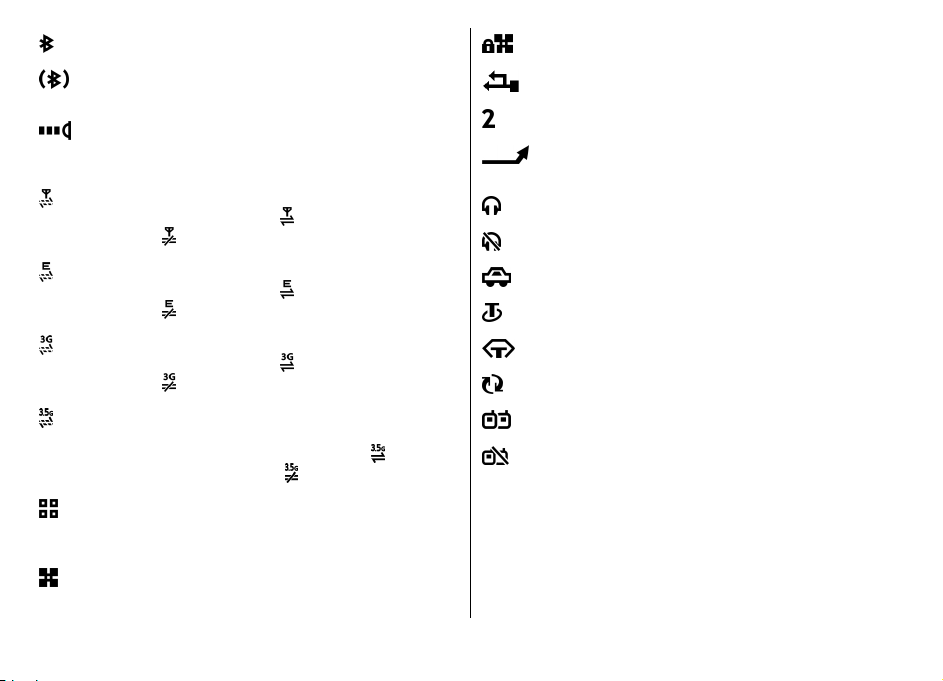
Bluetooth er virkt.
Tækið er tengt við dulkóðað WLAN.
Verið er að flytja gögn um Bluetooth. Þegar vísirinn
blikkar er tækið að reyna að tengjast við annað tæki.
Kveikt er á innrauðri tengingu. Ef vísirinn blikkar er
tækið þitt að reyna ná sambandi við hitt tækið eða
þá að tengingin hefur rofnað.
Hægt er að koma á GPRS-pakkagagnatengingu
(sérþjónusta). Ef táknið er
táknið er
er tengingin í bið.
er tengingin virk. Ef
Hægt er að koma á EGPRS-pakkagagnatengingu
(sérþjónusta). Ef táknið er
táknið er
er tengingin í bið.
er tengingin virk. Ef
Hægt er að koma á UMTS-pakkagagnatengingu
(sérþjónusta). Ef táknið er
táknið er
er tengingin í bið.
er tengingin virk. Ef
Háhraða pakkagagnatenging (HSDPA) er studd og til
staðar (sérþjónusta). Táknin kunna að vera
mismunandi eftir svæðum. Ef táknið er
tengingin virk. Ef táknið er
er tengingin í bið.
er
Þú hefur stillt tækið þannig að það leitar að
þráðlausum staðarnetum (WLAN) og þráðlaust
staðarnet hefur fundist.
Tækið er tengt við ódulkóðað WLAN.
Tækið er tengt við tölvu um USB-gagnasnúru.
Símalína 2 er í notkun (sérþjónusta).
Öll símtöl eru flutt í annað númer. Ef notaðar eru
tvær símalínur sýnir númer hvaða lína er í notkun.
Höfuðtól er tengt við tækið.
Tenging við Bluetooth-höfuðtól hefur rofnað.
Handfrjáls bílbúnaður er tengdur við tækið.
Hljóðmöskvi er tengdur við tækið.
Textasími er tengdur við tækið.
Samstilling er í gangi í tækinu.
Kveikt er á kallkerfistengingu.
Kallkerfistenging er stillt á 'Truflið ekki' vegna þess
að gerð hringingar er stillt á Pípa einu sinni eða Án
hljóðs, eða þá að símtal er í gangi. Ekki er hægt að
hringja kallkerfissímtöl þegar þessi stilling er valin.
© 2010 Nokia. Öll réttindi áskilin.22
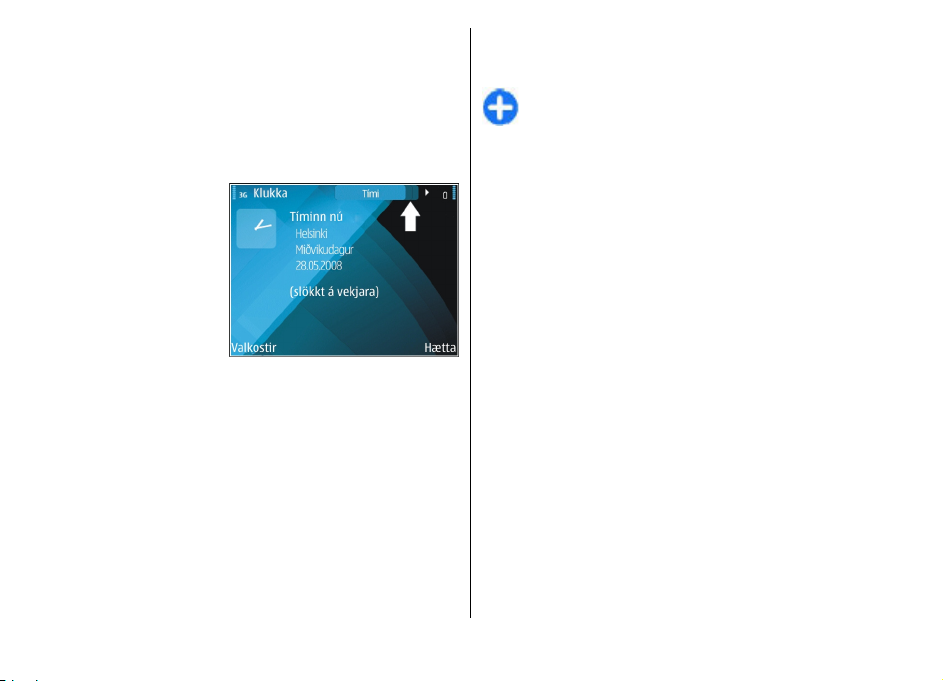
Algengar aðgerðir í ýmsum forritum
Eftirfarandi aðgerðir er að finna í ýmsum forritum:
Til að breyta um snið, slökkva á tækinu eða læsa því skaltu
ýta snöggt á rofann.
Ef margir flipar (sjá mynd)
eru í forriti er flett til hægri
eða vinstri til að opna
flipa.
Til að vista breytingar á
stillingum í forriti velurðu
Til baka.
Til að vista skrá velurðu
Valkostir > Vista.
Vistunarmöguleikar fara
eftir því hvaða forrit er verið að nota.
Til að senda skrá velurðu Valkostir > Senda. Hægt er að
senda skrár í tölvupósti, með margmiðlunarskilaboðum eða
ýmsum tengiaðferðum.
Texti er afritaður með því að halda skiptitakkanum inni og
velja textann með skruntakkanum. Haltu skiptitakkanum inni
og veldu Afrita. Til að líma skaltu fletta að staðnum þar sem
líma á textann inn, halda skiptitakkanum inni og velja
Líma. Ekki er víst að hægt sé að nota þessa aðferð í forritum
þar sem eru sérstakar skipanir til að afrita og líma.
Til að velja mismunandi atriði, til dæmis skilaboð, skrár eða
tengiliði, skaltu fletta að atriðinu sem á að velja. Veldu
Valkostir > Merkja/Afmerkja > Merkja til að velja eitt
atriði, eða Valkostir > Merkja/Afmerkja > Merkja allt til
að velja öll atriðin.
Ábending: Til að velja nánast öll atriðin skaltu fyrst
velja Valkostir > Merkja/Afmerkja > Merkja allt,
velja svo atriðin sem þú vilt ekki og Valkostir >
Merkja/Afmerkja > Afmerkja.
Til að velja hlut (til dæmis viðhengi í skjali) skaltu fletta að
hlutnum þannig að ferhyrnd merki birtist sitt hvoru megin
við hlutinn.
Tökkunum læst
Þegar tækið eða takkaborðið er læst kann að vera hægt að
hringja í opinbera neyðarnúmerið sem er forritað í tækið.
Takkaborðið læsist sjálfkrafa til að koma í veg fyrir að
eitthvað gerist þegar ýtt er óvart á takkana. Til að breyta
tímanum sem líður þar til takkaborðið læsist velurðu
Valmynd > Verkfæri > Stillingar > Almennar >
Öryggi > Sími og SIM-kort > Sjálfvirk læsing takka.
© 2010 Nokia. Öll réttindi áskilin. 23
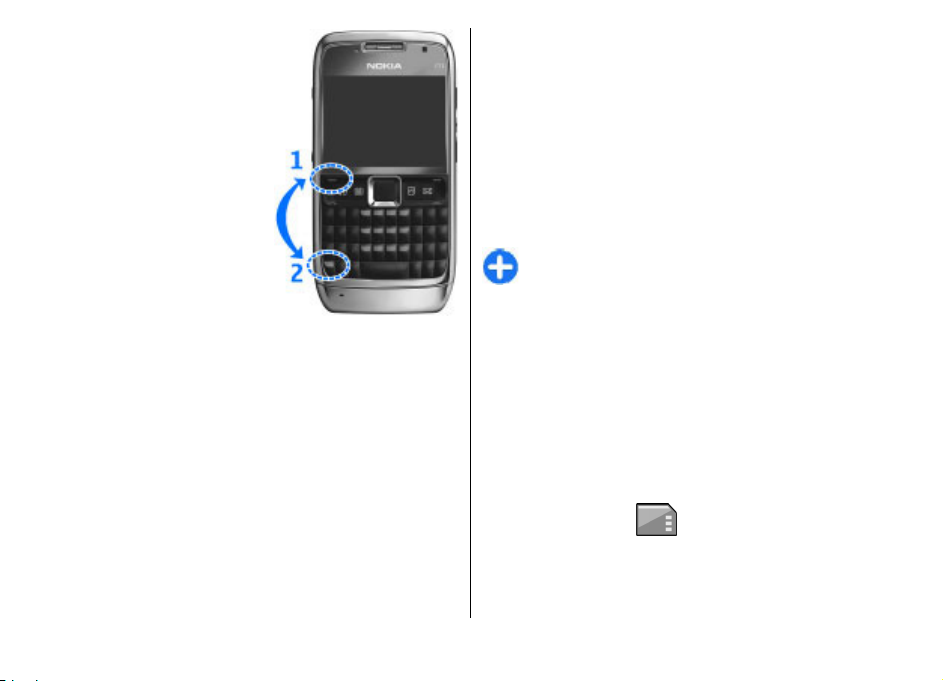
Tökkunum er læst handvirkt á
heimaskjánum með því að ýta á
vinstri valtakkann og svo á
virknitakkann.
Til að læsa tökkunum handvirkt í
valmyndinni eða í opnu forriti
ýtirðu snöggt á rofann og velur
Læsa tökkum.
Takkarnir eru opnaðir aftur með
því að ýta á vinstri valtakkann og
svo á virknitakkann.
Stilling hljóðstyrks
Þegar verið er að tala í símann eða hlusta á eitthvað er
hljóðstyrkurinn í hlust stilltur með hljóðstyrkstökkunum.
Klukka skjávara
Þegar skjávarinn er virkur á tækinu (skjárinn er svartur) skaltu
ýta á skruntakkann til að birta tíma og dagsetningu.
Minni
Hægt er að vista gögn eða setja upp forrit í tvenns konar
minni: minni tækisins og minniskort.
Laust minni
Hægt er að sjá hversu mikið minni er í notkun, hversu mikið
minni er laust og hversu mikið minni hver gagnagerð notar
með því að velja Valmynd > Valkostir > Uppl. um
minni > Minni símans eða Minniskort.
Ábending: Til að ganga úr skugga um að þú hafir nægt
minni skaltu flytja gögn reglulega yfir á minniskort eða
í tölvu, eða nota skráarstjórann til að eyða skrám sem
þú þarft ekki lengur á að halda.
Uppsetningarskrár (.sis, .sisx) eru áfram í minni tækisins eftir
að forrit þeirra hafa verið sett upp á samhæfu minniskorti.
Skrárnar geta tekið mikið minni og valdið því að ekki sé hægt
að vista aðrar skrár. Til að losa um minni skaltu nota Nokia
PC Suite til að taka öryggisafrit af uppsetningarskrám og setja
afritið á samhæfa tölvu. Að því loknu skaltu nota
Skráarstjórann til að eyða uppsetningarskránum úr minni
tækisins. Ef .sis-skráin hefur verið send sem viðhengi í
skilaboðum skal eyða skilaboðunum úr innhólfinu.
Minniskort
Veldu Valmynd > Verkfæri > Minni.
Ef ekki er hægt að nota minniskort í tækinu getur verið að
það sé af rangri gerð, ekki forsniðið fyrir tækið eða skráakerfi
© 2010 Nokia. Öll réttindi áskilin.24
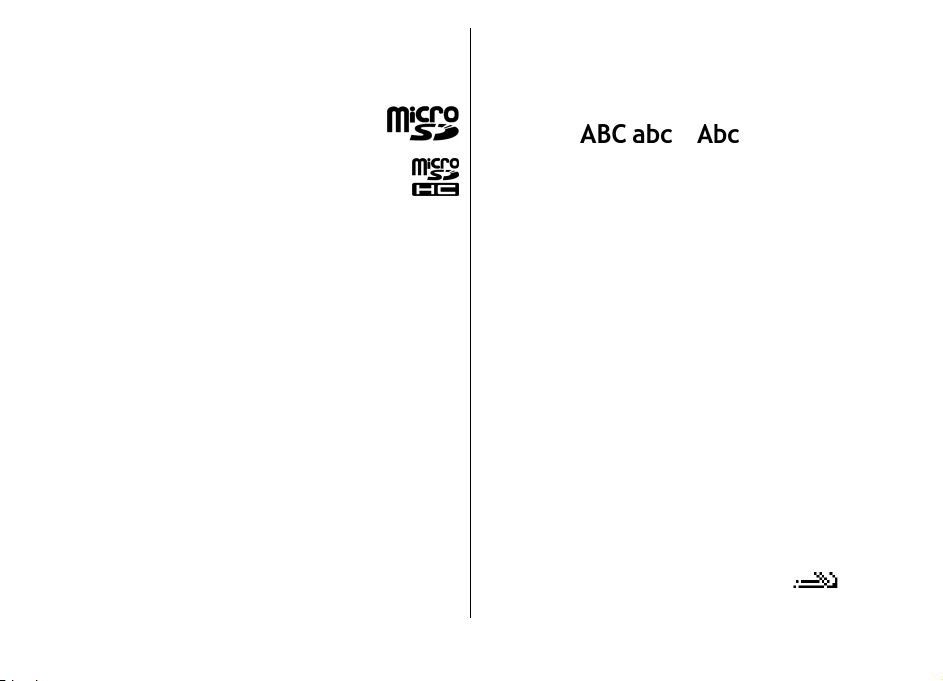
þess skemmt. Nokia tækið þitt styður FAT16 og FAT32
skráakerfin fyrir minniskort.
MicroSDHC
Þetta tæki notar microSD og microSDHC
minniskort.
Aðeins skal nota samhæf minniskort með þessu
tæki til að tryggja samhæfni. Upplýsingar um
samhæfni minniskorta fást hjá framleiðanda þeirra
eða söluaðila. Önnur minniskort en microSD og
microSDHC-kort eru ekki samhæf við þetta tæki. Notkun
ósamhæfs minniskorts getur skemmt minniskortið og einnig
tækið, og gögn sem eru geymd á ósamhæfa kortinu geta
skemmst.
Minniskort notað
Til að forsníða minniskort fyrir tækið skaltu velja Valkostir >
Forsníða minniskort. Þegar minniskort er forsniðið er öllum
gögnum eytt af því varanlega. Leitaðu upplýsinga hjá
söluaðilanum um hvort forsníða þurfi minniskortið fyrir
notkun.
Til að breyta heiti minniskortsins velurðu Valkostir > Nafn
minniskorts.
Textaritun
Innsláttaraðferðir tækisins kunna að vera mismunandi eftir
markaðssvæðum.
Venjulegur innsláttur texta
Tækið þitt er með lyklaborð. Hægt er að slá inn greinarmerki
með því að ýta á samsvarandi takka eða takkasamsetningu.
Ýttu á skiptitakkann til að skipta á milli há- og lágstafa. Á
skjánum gefa
lágstafur sé valinn.
Til að setja inn tölur eða stafi sem eru prentaðir efst á
takkana, heldurðu samsvarandi takka inni eða heldur
virknitakkanum inni og ýtir á viðkomandi takka.
Til að slá aðeins inn stafina sem eru prentaðir efst á takkana,
ýtirðu tvisvar á virknitakkann.
Ýttu á bakktakkann til að eyða staf. Haltu bakktakkanum inni
til að eyða mörgum stöfum í einu.
Ýttu á chr-takkann til að setja inn stafi sem eru ekki á
lyklaborðinu.
Texti er afritaður með því að halda skiptitakkanum inni og
fletta til að auðkenna orðið, setninguna eða textalínuna sem
þú vilt afrita. Ýttu á ctrl + c. Til að færa textann inn í skjal skaltu
fara á viðeigandi staðsetningu og ýta á ctrl + v.
Til að breyta tungumáli textans eða til að kveikja á flýtiritun
skaltu ýta á virknitakkann + bilslána, og velja úr tiltækum
valkostum.
, og til kynna hvort há- eða
Flýtiritun
Ýttu á virknitakkann + bilslána og veldu Flýtiritun >
Kveikt til að kveikja á flýtirituninni. Vísirinn
skjánum. Þegar þú byrjar að skrifa orð kemur tækið með
sést á
© 2010 Nokia. Öll réttindi áskilin. 25
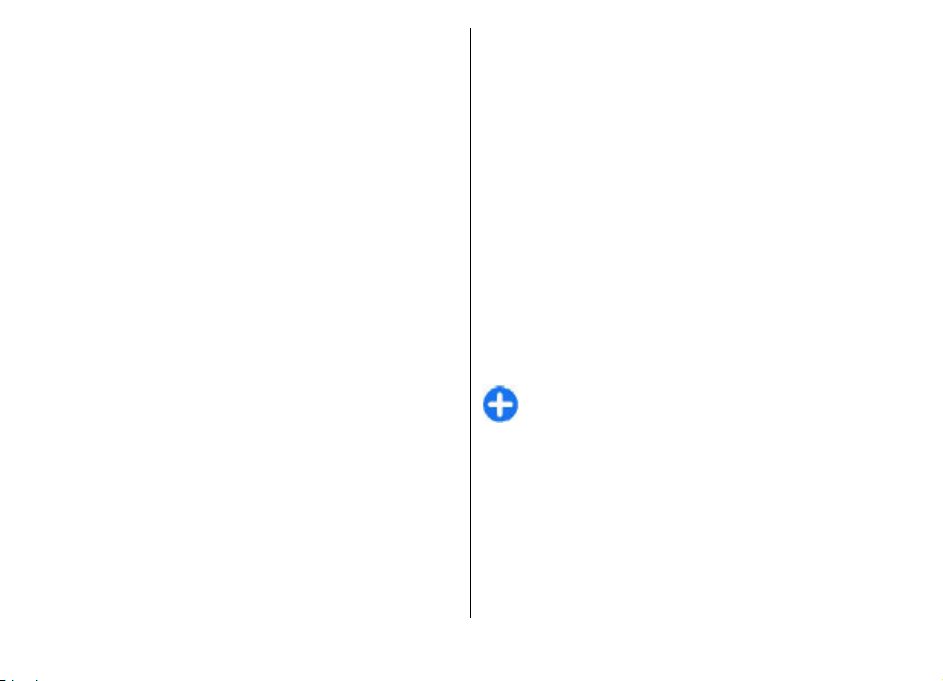
tillögur að orðum. Þegar rétta orðið finnst flettirðu til hægri
til að staðfesta það. Þegar þú ert að skrifa geturðu einnig flett
niður til að opna lista yfir tillögur að orðum. Ef orðið er á
listanum skaltu fletta að því og ýta á skruntakkann. Ef orðið
sem þú ert að skrifa er ekki í orðabók tækisins kemur tækið
með tillögu að orði og orðið sem þú ert að skrifa birtist fyrir
ofan tillöguna. Flettu upp til að velja orðið. Orðinu er bætt við
orðabókina þegar þú byrjar að skrifa næsta orð.
Ýttu á virknitakkann + bilslána og veldu Flýtiritun >
Slökkt til að slökkva á flýtirituninni.
Stillingar fyrir textainnslátt eru tilgreindar með því að velja
Valkostir > Innsláttarkostir > Stillingar.
Veldu Valkostir > Innsláttarkostir > Tungumál texta til
að breyta ritunartungumálinu.
Nokia Ovi Suite
Nokia Ovi Suite inniheldur ýmis forrit sem hægt er að setja
upp á samhæfri tölvu. Ovi Suite setur öll tiltæk forrit í
sérstakan glugga þar sem hægt er að opna þau. Ovi Suite
fylgir hugsanlega með minniskortinu ef það fylgir með
tækinu.
Hægt er að nota Ovi Suite til að samstilla tengiliði, dagbók,
verkefni og önnur minnisatriði milli tækisins og samhæfs
forrits í tölvu. Einnig er hægt að nota Ovi Suite til að flytja
bókamerki milli tækisins og samhæfra vafra og flytja myndir
og myndskeið milli tækisins og samhæfrar tölvu.
Skoðaðu stillingar samstillingar. Þær stillingar sem eru valdar
stjórna því hvort gagnaeyðing er hluti af hefðbundinni
samstillingu.
Til að nota Ovi Suite þarf tölvu sem keyrir á Microsoft
Windows XP (SP2 eða nýrri) eða Windows Vista (SP1 eða nýrri)
og er með USB-tengi eða Bluetooth-tengingu.
Það er ekki hægt að nota Ovi Suite á Apple Macintosh tölvum.
Nánari upplýsingar um Ovi Suite er að finna í hjálparforriti
símans eða á www.nokia.com/support.
Uppsetning Nokia Ovi Suite
1. Gakktu úr skugga um að minniskortið sé í Nokia E71.
2. Tengdu USB-snúruna. Tölvan finnur nýja tækið og setur
upp nauðsynlega rekla. Þetta getur tekið nokkrar
mínútur.
3. Veldu Gagnaflutningur sem USB-tengiaðferð í tækinu.
Tækið er merkt sem Removable Disk (laus diskur) í
möppuglugga Windows.
4. Opnaðu rót minniskortsins í möppuglugga Windows og
veldu uppsetninguna á Ovi Suite.
5. Þá hefst uppsetningin. Farðu eftir leiðbeiningunum.
Ábending: Ef þú vilt uppfæra Ovi Suite eða ef vandræði
eru í uppsetningu á Ovi Suite af minniskortinu skaltu
afrita uppsetningarskrána yfir á tölvuna og ræsa hana
þaðan.
© 2010 Nokia. Öll réttindi áskilin.26
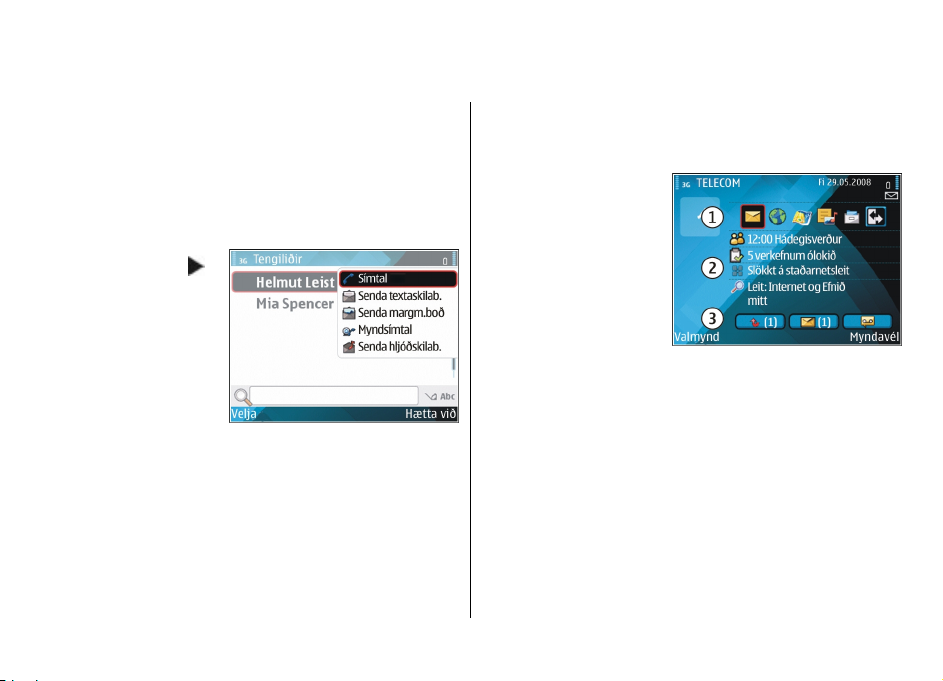
Nýjungar í Eseries
Nýja Eseries tækið þitt inniheldur nýjar útgáfur af dagbókarog tengiliðaforritunum, sem og nýjan heimaskjá.
Verkefni opnuð á fljótlegan hátt
Þegar þú sérð táknið á
heimaskjánum eða í
tengiliða- eða
dagbókarforritunum,
flettirðu til hægri til að
nálgast lista yfir tiltækar
aðgerðir. Listanum er
lokað með því að fletta til
vinstri.
Þegar þú flettir innan
þessara forrita skaltu fletta til vinstri til að fara aftur á fyrra
forrit.
Flett innan heimaskjásins
Farið er á heimaskjáinn með því að ýta á heimatakkann í
stutta stund.
Heimaskjárinn
samanstendur af:
• flýtivísar forrita (1)
Farið er í forrit á
fljótlegan hátt með því
að fletta að flýtivísi
þess og ýta á
skruntakkann.
• upplýsingasvæði (2)
Atriði sem birtist á
upplýsingasvæðinu er athugað með því að fletta að
atriðinu og ýta á skruntakkann.
• tilkynningar (3) Tilkynningarnar eru skoðaðar með því að
fletta að hólfi. Hólfin eru aðeins sýnileg ef atriði eru í þeim.
Hólfin eru faldin með því að ýta á bakktakkann.
Unnið á heimaskjánum
Heimaskjár
Af heimaskjánum hefurðu skjótan aðgang að þeim
aðgerðum, sem þú notar mest og þú getur séð í fljótu bragði
ósvöruð símtöl eða ný skilaboð
© 2010 Nokia. Öll réttindi áskilin. 27
Til að leita að tengiliðum á heimaskjánum skaltu byrja að slá
inn nafn tengiliðarins. Tækið gefur upp tengiliði sem passa
við upplýsingarnar. Flettu að tengiliðnum sem leitað var að.
Hugsanlegt er að þessi eiginleiki sé ekki tiltækur fyrir öll
tungumál.
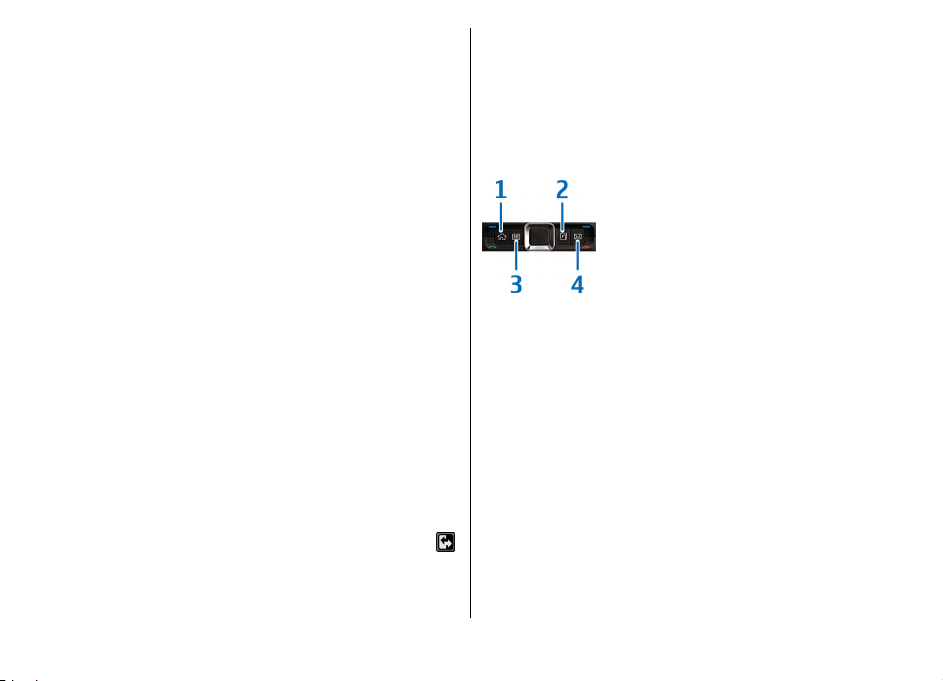
Ýttu á hringitakkann til að hringja í tengiliðinn.
Slökkt er á leit að tengiliðum með því að velja Valkostir >
Slökkt á tengiliðaleit.
Móttekin skilaboð eru athuguð með því að fletta að
pósthólfinu í tilkynningasvæðinu. Skilaboð eru lesin með því
að velja þau og ýta á skruntakkann. Flettu til hægri til að opna
önnur verkefni.
Ósvöruð símtöl eru skoðuð með því að fletta að
símtalahólfinu í tilkynningasvæðinu. Hringt er til baka með
því að fletta að símtali og ýta á hringitakkann. Textaskilaboð
eru send til þess sem hringir með því að fletta að símtali,
fletta til hægri og velja Senda textaskilab. af lista yfir
tiltækar aðgerðir.
Til að hlusta á talskilaboðin flettirðu að talhólfinu í
tilkynningasvæðinu. Flettu að viðeigandi talhólfi og ýttu á
hringitakkann til að hringja í það.
Skipt um heimaskjái
Hægt er að tilgreina tvö mismunandi skjásnið fyrir
mismunandi tilgang, til dæmis einn skjá til að sýna
vinnutengdan tölvupóst og tilkynningar og annan sem sýnir
einkatölvupóstinn þinn. Með þessum hætti þarftu ekki að
skoða vinnutengdan tölvupóst utan vinnutíma.
Símafyrirtækið þitt gæti hafa stillt þriðja heimaskjáinn fyrir
þig með atriðum sem tengjast fyrirtækinu.
Til að skipta úr einum heimaskjá yfir í annan flettirðu að
og ýtir á skruntakkann.
Hraðtakkar
Hraðtakkar eru notaðir til að opna forrit og verkefni á
fljótlegan hátt. Forrit og verkefni eru tengd við hvern takka.
Þeim er breytt með því að velja Valmynd > Verkfæri >
Stillingar > Almennar > Sérstillingar > Hraðtakkar.
Símafyrirtækið þitt gæti hafa tengt forrit við takkann, og þá
er ekki hægt að velja önnur forrit.
1 — Heimatakki
2 — Tengiliðatakki
3 — Dagbókarlykill
4 — Tölvupósttakki
Heimatakki
Farið er á heimaskjáinn með því að ýta á heimatakkann í
stutta stund. Ýttu aftur á heimatakkann í stutta stund til að
fara í valmynd.
Ýttu á heimatakkann í nokkrar sekúndur til að skoða lista yfir
opin forrit. Flett er í gegnum opinn listann með því að ýta á
heimatakkann í stutta stund. Valið forrit er opnað með því að
ýta á heimatakkann í nokkrar sekúndur eða með því að ýta á
skruntakkann. Völdu forriti er lokað með því að ýta á
bakktakkann.
© 2010 Nokia. Öll réttindi áskilin.28
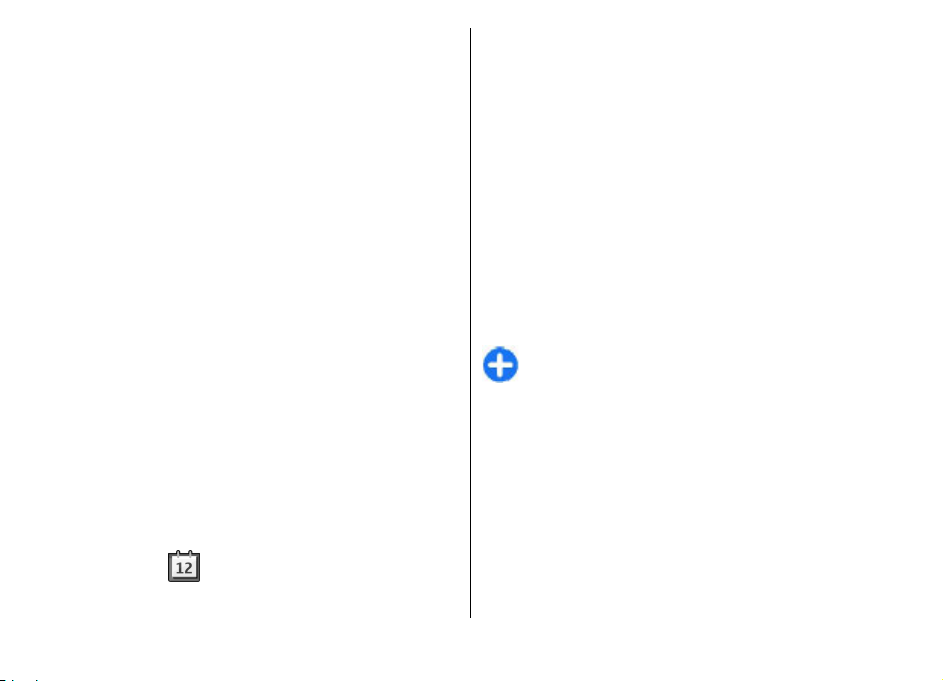
Keyrsla forrita í bakgrunni krefst aukinnar rafhlöðuorku og
minnkar líftíma rafhlöðunnar.
Búðu til og skoðaðu skipulagða atburði og stefnumót og
skiptu á milli mismunandi dagbókarskjáa.
Tengiliðatakki
Ýttu á tengiliðatakkann í stutta stund til að opna
tengiliðaforritið.
Ýttu á tengiliðatakkann í nokkrar sekúndur til að búa til nýjan
tengilið.
Dagbókartakki
Ýttu á dagbókartakkann í stutta stund til að opna
dagbókarforritið.
Ýttu á dagbókartakkann í nokkrar sekúndur til að búa til nýja
fundarfærslu.
Tölvupósttakki
Ýttu á tölvupósttakkann í stutta stund til að opna sjálfgefna
pósthólfið þitt.
Ýttu á tölvupósttakkann í nokkrar sekúndur til að búa til nýjan
tölvupóst.
Dagbókarskjáir
Þú getur skipt á milli eftirfarandi skjáa:
• Mánaðarskjár sýnir núverandi mánuð og dagbókaratriði
valins dags í lista.
• Vikuskjár sýnir atburði völdu vikunnar í sjö dagskössum.
• Dagsskjár sýnir atburðina fyrir valinn dag flokkaða í
tímarásir eftir upphafstíma þeirra.
• Verkefnaskjárinn sýnir öll verkefni.
• Dagskrárskjár sýnir atburði fyrir valinn dag í lista.
Til að breyta skjánum velurðu Valkostir > Breyta útliti og
svo viðeigandi skjá.
Ábending: Til að opna vikuskjá flettirðu að númer viku
og ýtir á skruntakkann.
Til að færa í næsta eða fyrri dag í mánaðar-, viku-, dags- eða
dagskrárskjá, flettirðu til vinstri eða hægri.
Veldu Valkostir > Stillingar > Sjálfvalinn skjár til að
breyta sjálfgefna skjánum.
Nokia dagbók fyrir Eseries
Veldu Valmynd > Skrifstofa > Dagbók.
© 2010 Nokia. Öll réttindi áskilin. 29
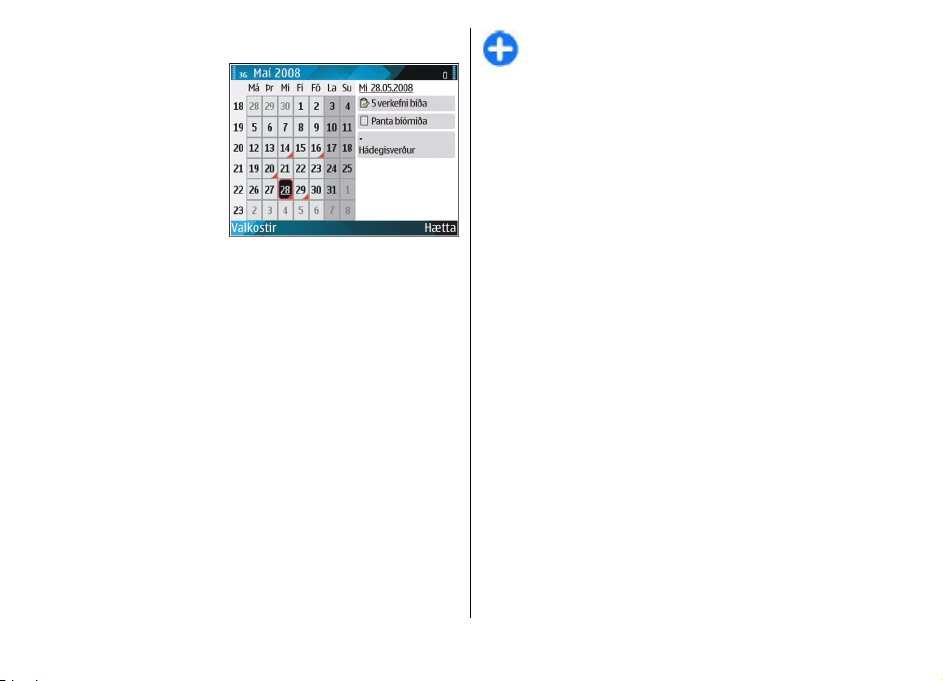
Dagbókin skoðuð
Í mánaðarskjánum eru
dagbókarfærslur merktar
með þríhyrningi.
Afmælisfærslur eru líka
merktar með
upphrópunarmerki.
Færslur valins dags birtast
í lista.
Til að opna dagbókaratriði
skaltu opna
dagbókarskjáinn, fletta að atriði og ýta á skruntakkann.
Dagbókaratriði búin til
Hægt er að búa til eftirfarandi gerðir dagbókaratriða:
• Fundaratriði minna á atburði með ákveðna dag- og
tímasetningu.
• Minnisatriði varða allan daginn og ekki tiltekinn tíma
hans.
• Afmælisfærslur minna þig á afmælisdaga og sérstakar
dagsetningar. Þær varða allan daginn og ekki tiltekinn
tíma hans. Færslur fyrir afmælisdaga eru endurteknar á
hverju ári.
• Verkefni minna á verkefni með lokadagsetningu og ekki
með lokatíma.
Til að búa til dagbókaratriði skaltu velja dagsetningu, velja
Valkostir > Nýtt atriði og gerð atriðisins.
Ábending: Til að búa til fundaratriði skaltu byrja að
slá inn viðfangsefnið.
Fundaratriði, minnisatriði, afmælisfærslur eða
verkefni búin til
1. Sláðu inn efnið.
2. Sláðu inn upphafs- og lokatíma fyrir fundaratriði eða
veldu Heill dagur.
3. Sláðu inn upphafs- og lokadagsetninguna fyrir fundar- og
minnisatriði. Sláðu inn dagsetninguna fyrir
afmælisfærslur og lokadagsetninguna fyrir verkefni.
4. Sláðu inn staðsetningu fyrir fundaratriði.
5. Þú getur stillt áminningu fyrir fundaratriði,
afmælisfærslur og verkefni.
6. Stilltu endurtekinn tíma fyrir endurtekin fundaratriði.
7. Tilgreindu forganginn fyrir verkefni. Veldu Valkostir >
Forgangur til að tilgreina forgang fyrir fundaratriði.
8. Veldu hvernig meðhöndla á færsluna við samstillingu fyrir
minnisatriði, afmælisfærslur og verkefni Veldu
Einkamál ef þú vilt fela atriðið fyrir notendum ef hægt er
að skoða dagbókina á internetinu, Almennt til að leyfa
öðrum notendum að skoða atriðið og Ekkert ef þú vilt
ekki afrita færsluna í tölvuna.
9. Sláðu inn lýsingu.
Atriði eru send með því að velja Valkostir > Senda.
Stillingar dagbókar
Veldu Valkostir > Stillingar.
© 2010 Nokia. Öll réttindi áskilin.30
